Здравствуйте, уважаемые читатели моих статей про контекстную рекламу Яндекс Директ! Как я уже говорил ранее, в каждой статье я буду делиться своим опытом создания рекламы в Яндекс Директ. Все что я применяю в практике, я подробно опишу в своих статьях. Читайте мои статьи и применяйте в практике, а если что-то не понятно, спрашивайте, всегда готов ответить на ваши вопросы. В прошлой статье я рассказывал об обработке ключевых фраз и сейчас у нас уже есть готовые ключи, которые пойдут в наши рекламные кампании для Поиска и РСЯ. В этой статье мы поговорим о настройке рекламной кампании на Поиск. Здесь нет ничего сложного, просто следуйте инструкциям.
Первое что нужно сделать, это авторизоваться в аккаунте Яндекса. Как зарегистрироваться я уже показывал в статье «Как подобрать основные ключевые слова для рекламной кампании Яндекс Директ». Теперь нажимаем кнопку «Разместить рекламу».
Откроется страница с возможностью выбора страны и выбором варианта Яндекс Директ.
Сначала выбираем страну. Выбирая страну, мы выбираем валюту, которой будем оплачивать рекламную кампанию. Не обязательно выбирать страну, в которой живете, главное чтобы вам было удобно пополнять бюджет рекламной кампании. Так же показатели ставки за клик в интерфейсе рекламной кампании будут отображаться в выбранной вами валюте. Знайте, что выбрав страну, вы больше не сможете ее поменять.
Далее выбираем режим «Профессиональный». Если выбрать «Легкий» режим, то многие настройки нам будут не доступны.
Далее выбираем тип нашей первой рекламной кампании.
Появится всплывающее окно с тремя типами рекламной кампании.
- Текстово-графические объявления
- Динамические объявления
- Реклама мобильных приложений
Текстово-графические объявления — именно этот тип рекламной кампании мы и выбираем. Он подходит под рекламу товаров и услуг, здесь мы можем настроить рекламную кампанию, как на Поиск, так и на РСЯ.
Динамические объявления – это бета версия, которая вышла буквально на днях, точнее в 15. 12 2015. Ее мы рассматривать пока не будем, так как она еще тестируется, рассмотрим ее чуть позже.
Реклама мобильных приложений – выбираем этот тип, если собираемся рекламировать приложения.
Выбрав свой тип рекламной кампании, нажимаем «Начать пользоваться сервисом».
Мы попали на страницу настроек рекламной кампании.
Первое что теперь делаем, это назовем свою рекламную кампанию. Советую называть кампанию названием рекламируемого продукта или услуги и указать, какая эта рекламная кампания – Поиск или РСЯ, также указать регион.
Следующее поле «Название клиента» оставляем как есть.
Далее пункт «Начало». Здесь вы можете оставить дату как есть, и тогда ваша рекламная кампания запустится сразу, как только созданные объявления успешно пройдут модерацию, и бюджет будет пополнен. А если вам, допустим, нужно чтобы рекламная кампания запустилась через месяц, то просто укажите нужную дату, и тогда рекламная кампания запустится именно в нужное вам время, даже если она была готова к запуску ранее и с деньгами на счету. Здесь же можно добавить дату окончания рекламной кампании.
Следующий пункт «Уведомления». Здесь можно произвести настройки. По умолчанию здесь указана почта, которую вы вводили при регистрации аккаунта Яндекс. Эту почту, вы можете сменить на любую другую. Для этого нажимаем «Настроить» и добавляем нужную вам почту.
Здесь же можно произвести еще настройки.
«Уведомлять при уровне остатка средств на кампании» по умолчанию стоит 20% (изменить можно от 1% до 50%). Это значит, что когда сумма денег на кампании останется 20% от последней суммы пополнения, вам на почту придет уведомление, о том, что деньги на счету заканчиваются. Далее «Получать предупреждения о смене позиции». Это значит, что письма с предупреждением о смене позиции будут приходить вам на почту, по умолчанию стоит 60 минут. Это уведомление можно отключить, убрав галку.
Следующий пункт в настройке уведомлений «Уведомления о готовности XLS-отчетов». Здесь можно оставить галку. Это удобно, когда у вас уже запущена рекламная кампания и вы хотите заказать отчет (как заказать отчет я расскажу позже, когда будем разбирать аналитику). Когда отчет будет готов, вам придет письмо.
Когда все настройки в графе «Уведомления» произведены, нажимаем кнопку «Сохранить»
Следующая настройка «SMS– уведомления». На номер вашего телефона будут приходить сообщения с уведомлениями. Можно настроить и время, когда будут приходить сообщения.
Далее идет выбор стратегии.
Для рекламной кампании Поиск, выбираем стратегию «Показ в блоке по минимальной цене» и выбираем «спецразмещение».
Описание каждой стратегии можно посмотреть здесь
Дальше идет пункт «Корректировки ставок».
Здесь пока ничего трогать не будем. Вернемся к этому пункту, когда наша рекламная кампания будет запущена и по ней соберётся статистика.
Следующий пункт «Временной таргетинг». Здесь можно выставить время, когда будет работать наша кампания. По умолчанию время выставлено круглосуточно и семь дней в неделю.
Для этой рекламной кампании я все так и оставлю, потому что сделать заказ на товар, который мы рекламируем могут в любое время суток. Ну а если продажа вашего продукта привязана к определенному времени, то можно легко настроить часы и дни работы вашей рекламной кампании. Для этого выбираете нужный часовой пояс и настраиваете время работы – нажимая на зеленые квадратики со знаком +.
Не забываем сохранять изменения. Далее переходим «Единый регион показа». Здесь выбираем регион, где будет показываться наша рекламная кампания.
Следующий этап «Единый адрес и телефон для всех объявлений»
Этот пункт желательно заполнить, это придаст вашему объявлению больше доверия и продуктивность будет выше. Время и дни работы указывайте настоящее, так как при модерации объявлений могут позвонить из Яндекса в указанное рабочее время на указанный номер телефона и проверить действительно ли время работы указано верно.
Далее пункт «Единые минусслова для фраз кампании» Вот сюда мы как раз и занесем все наши минус слова, которые собрали на этапе обработки ключевых слов.Обратите внимание, что есть ограничения на количество символов.
Просто копируем минус слова из нашего файла, вставляем в окошко и сохраняем.
Следующий пункт «Настройка на тематических площадках».
Эта настройка для РСЯ, нам нужно ее отключить. (Для РСЯ мы будем создавать отдельную рекламную кампанию). Нажимаем «Изменить» открылось всплывающее окно.
Далее, где «Расход удерживать в пределах» сводим на 0%.
Всплывет окно с предупреждением об отключении показов объявлений на РСЯ, соглашаемся и сохраняем.
Все, показы на РСЯ мы отключили. Следующее, что мы делаем, это отключаем «Показы по дополнительным релевантным фразам». Если ее не отключить, то Яндекс будет подбирать похожие ключевые слова (а это не всегда так) ипоказывать по ним наши объявления, тем самым сливать бюджет.Отключить это очень просто, нужно всего лишь убрать галку.
Далее «Мониторинг сайта». Здесь нужно поставить галку.
Эта полезная функция для экономии бюджета. Если ваш сайт вдруг перестанет работать, то реклама остановится до возобновления работы вашего сайта. Но чтобы эта функция начала работать, нужно на сайт поставить счетчик Яндекс Метрика. О Яндекс Метрике я расскажу в одной из следующих статей.
Далее пункт «Дополнительные счетчики метрики». Здесь нужно вставить код счетчика. Это нужно для отслеживания статистики в Яндекс Метрике. Где его взять я расскажу в статье о Яндекс Метрике.
Последний пункт «Разметка ссылок для Метрики». Нужно поставить галку «включить разметку ссылок».
Теперь открываем «Показать расширенные настройки».
Нам открылись дополнительные настройки.
Здесь я советую в пункте «Количество групп объявлений на странице кампании» указать 10.
Потому что у вас в кампании будет на много больше групп объявлений, ведь мы будем придерживаться правила: один ключ — одно объявление. И если не указать, сколько объявлений открывать на одной страницы, то будут открываться на одной страницы все объявления, а это будет занимать много времени.
Далее отключаем «Авторасширение фраз» это почти тоже самое, что и показ по релевантным фразам.
Теперь чтобы все наши настройки сохранились, нажимаем «дальше» исоздаем одно объявление. С объявлением сейчас можно не заморачиваться, написать что угодно. Заполнить нужно заголовок, текст, ссылку (поставьте рабочую) и ключевые фразы.
Теперь нажимаем дальше
И еще раз дальше. Все объявление создалось (оно в черновике, не отправляйте на модерацию), наши настройки сохранились. Рекламную кампанию на Поиск мы настроили, теперь нужно настраивать кампанию на РСЯ, но об этом мы поговорим в следующей статье…
До новых встреч.

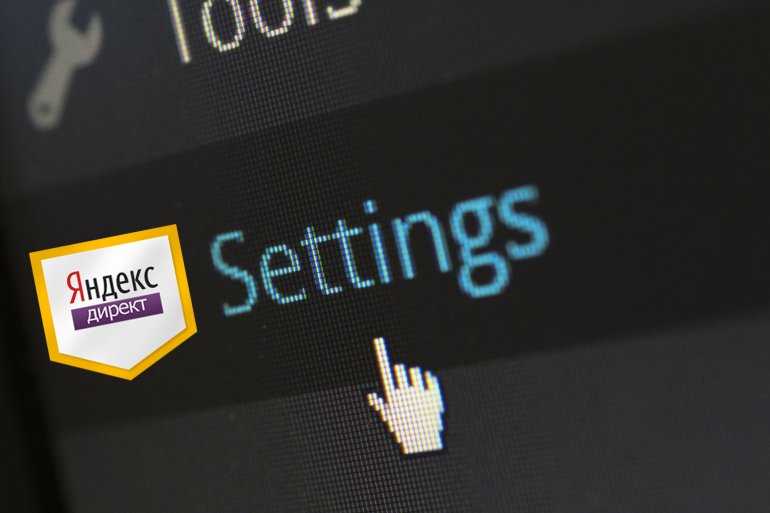
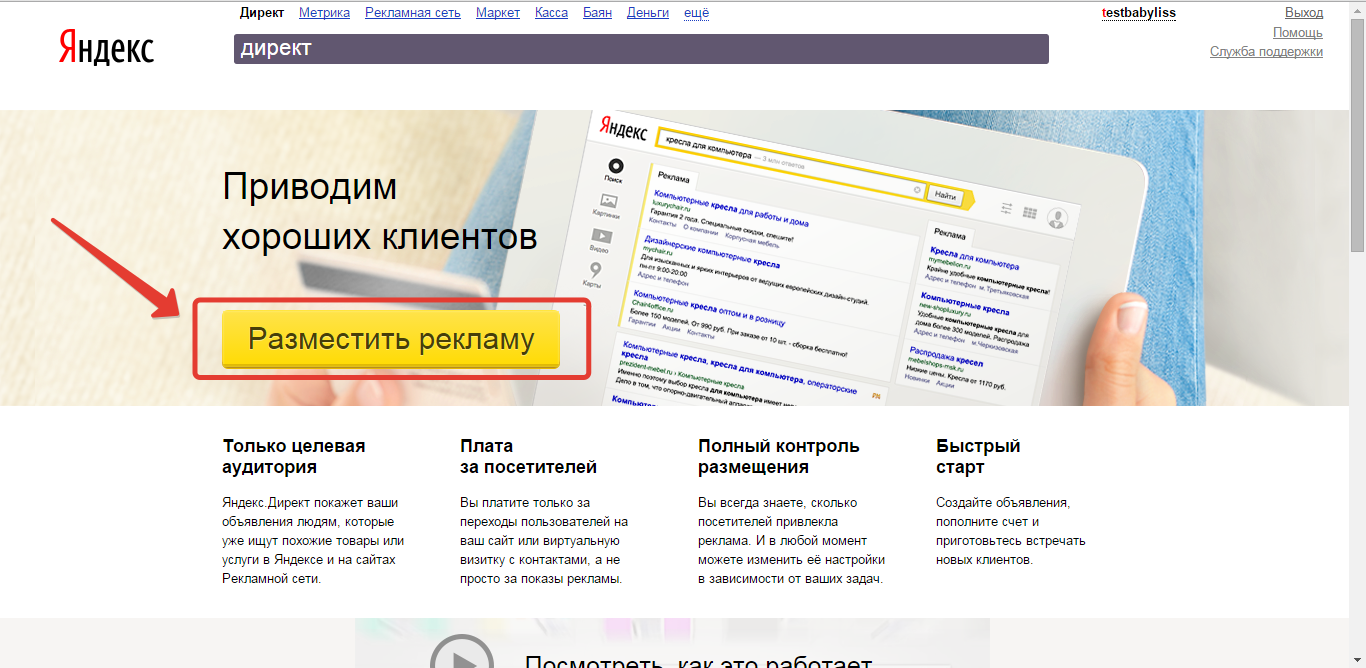
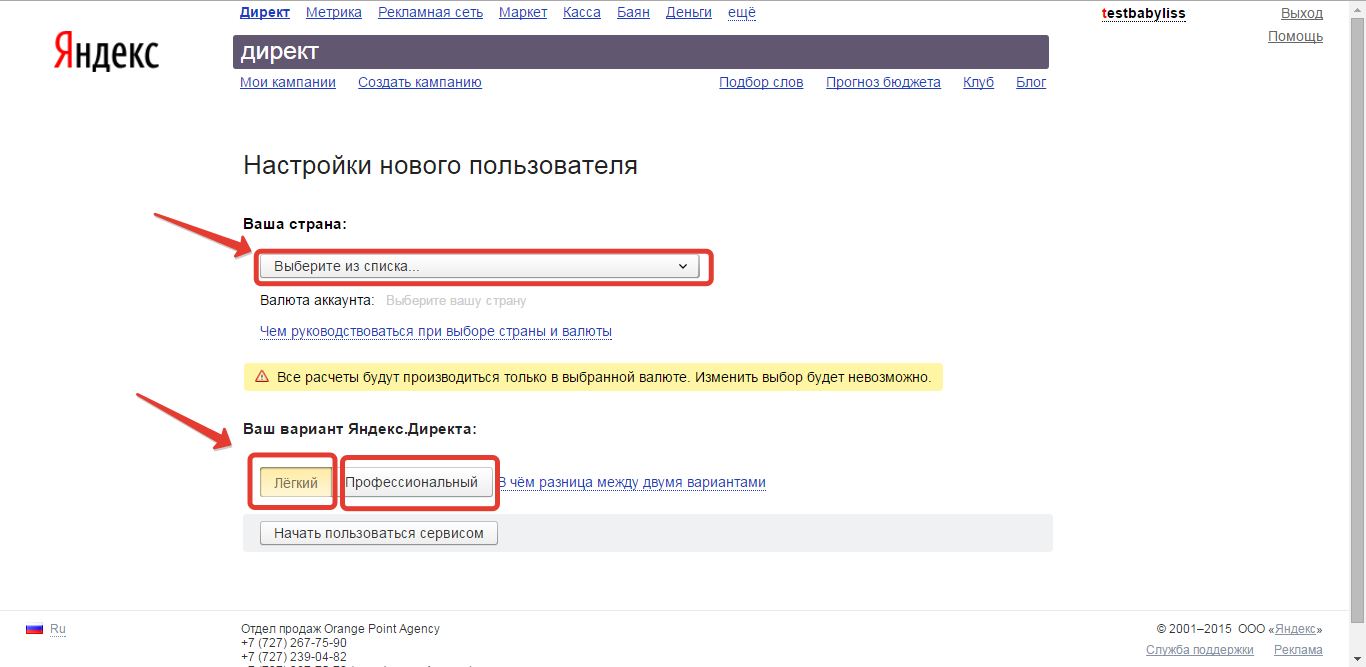
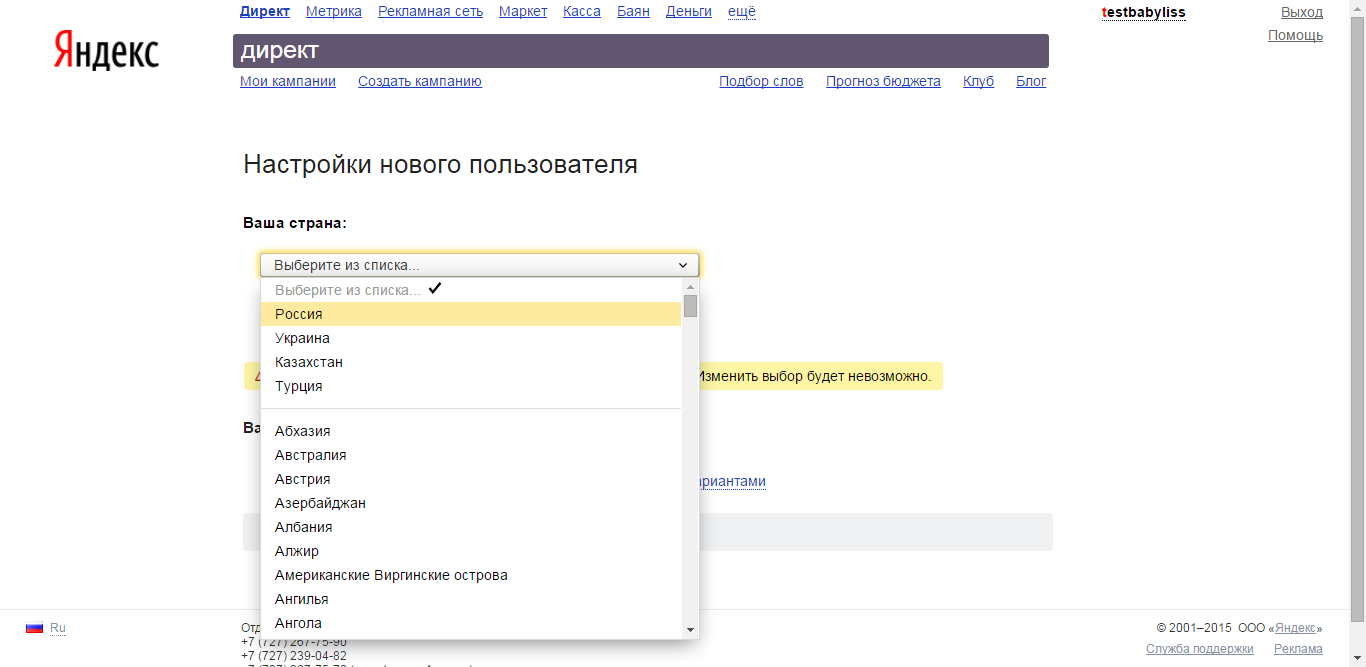
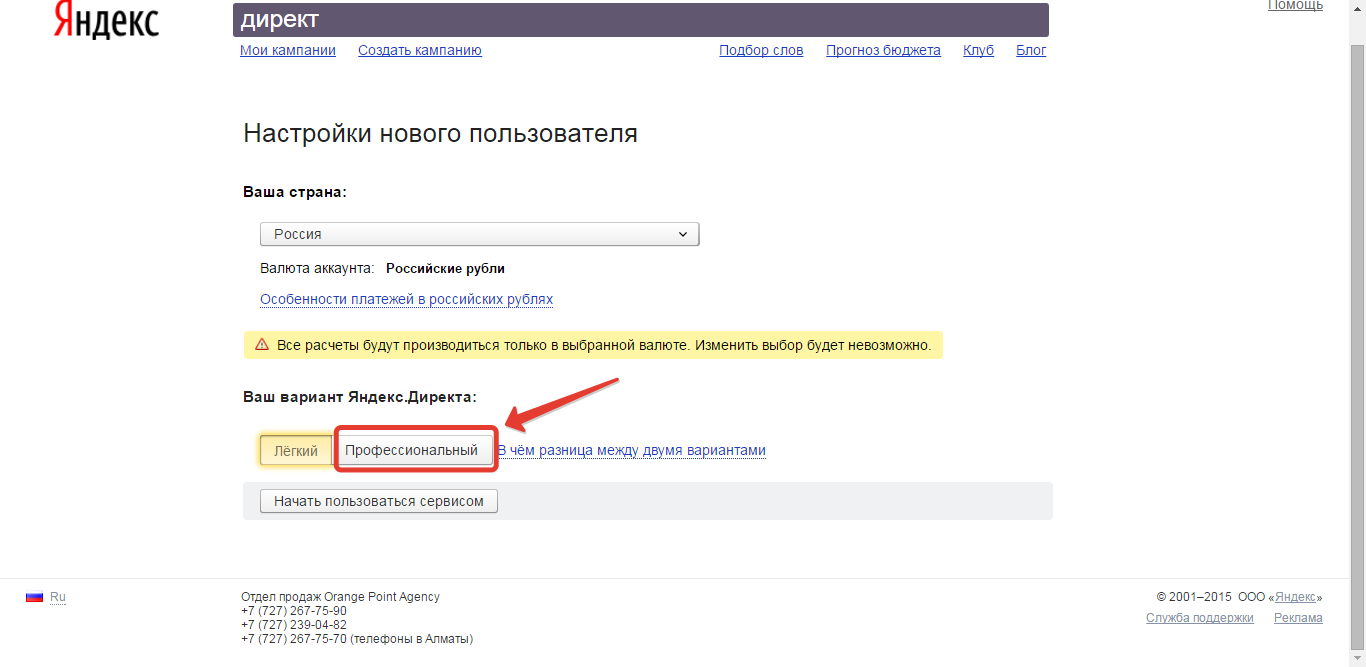
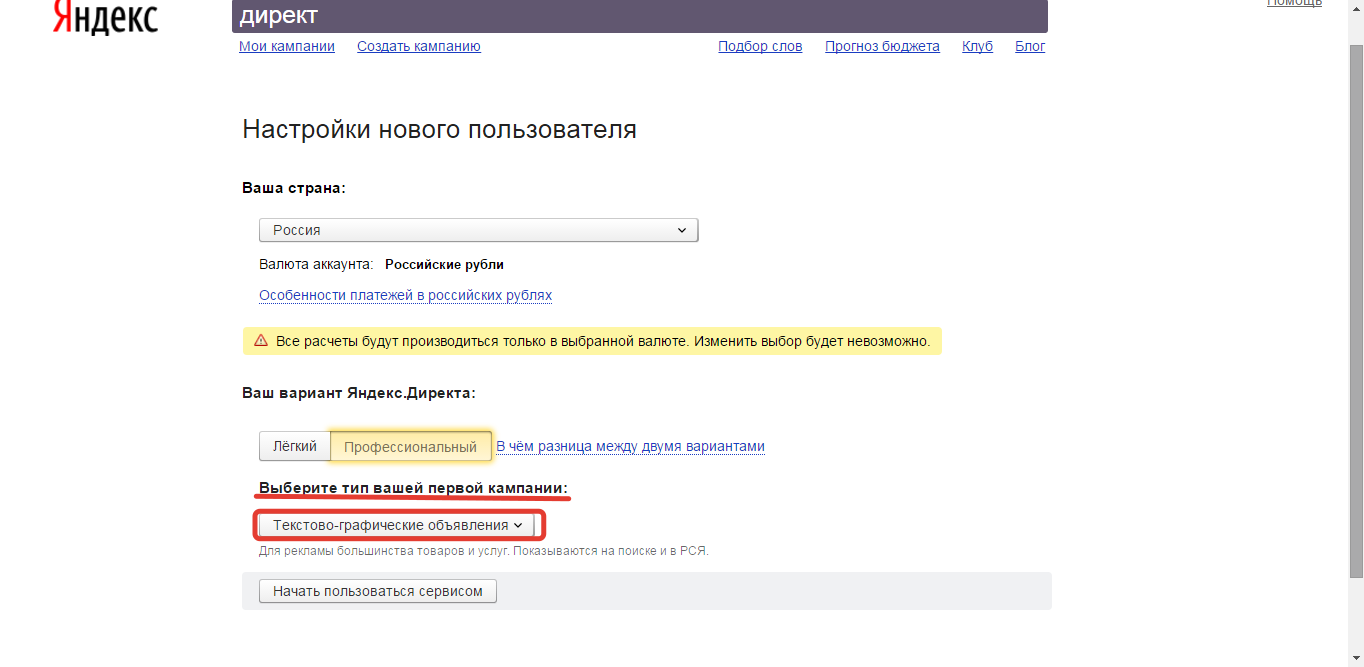
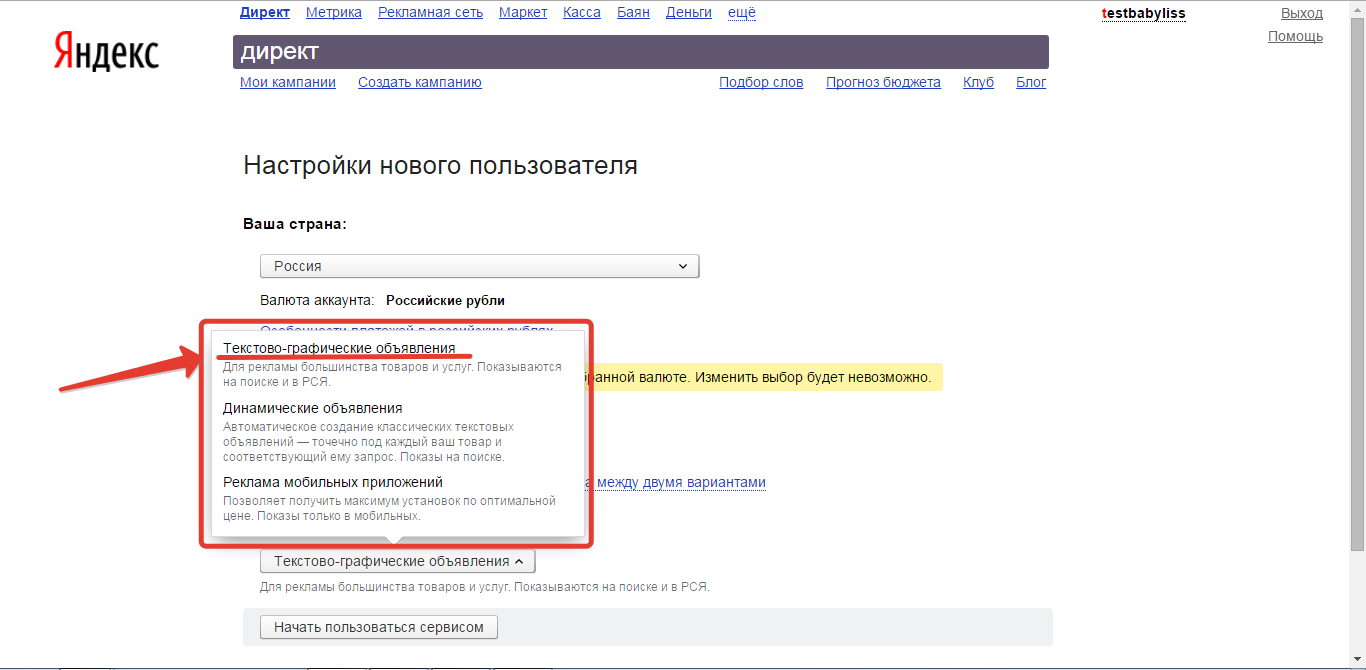
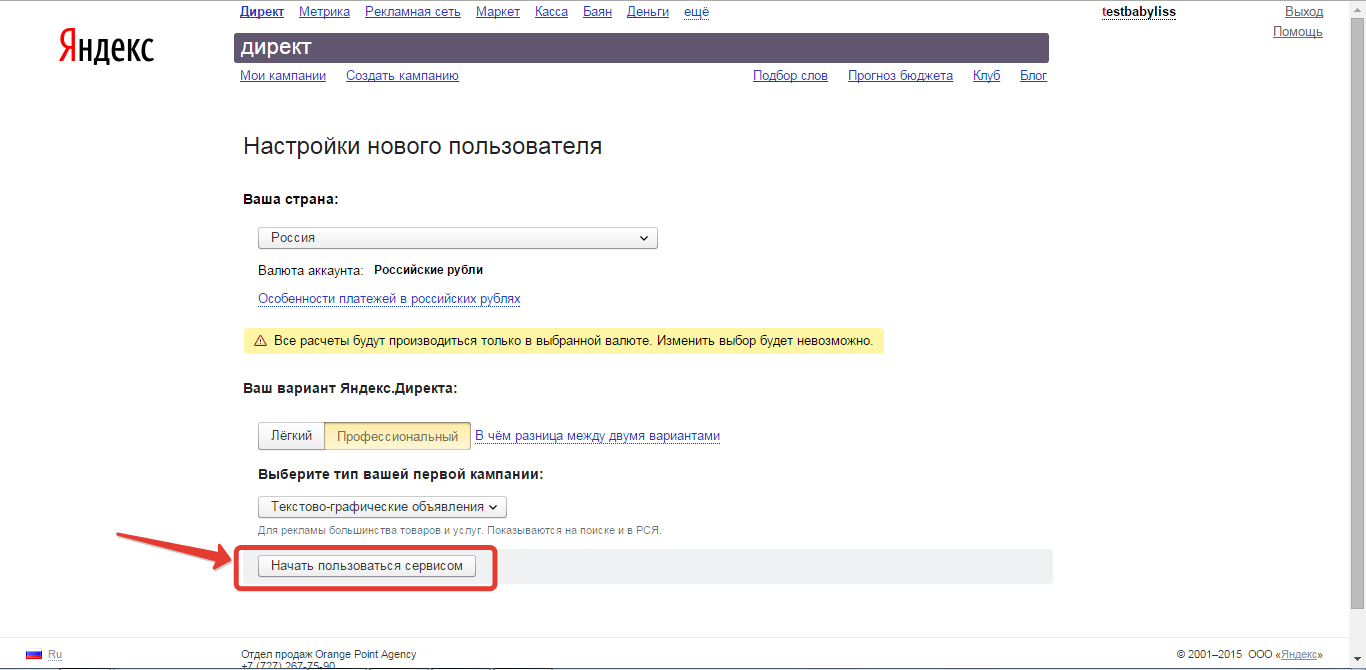
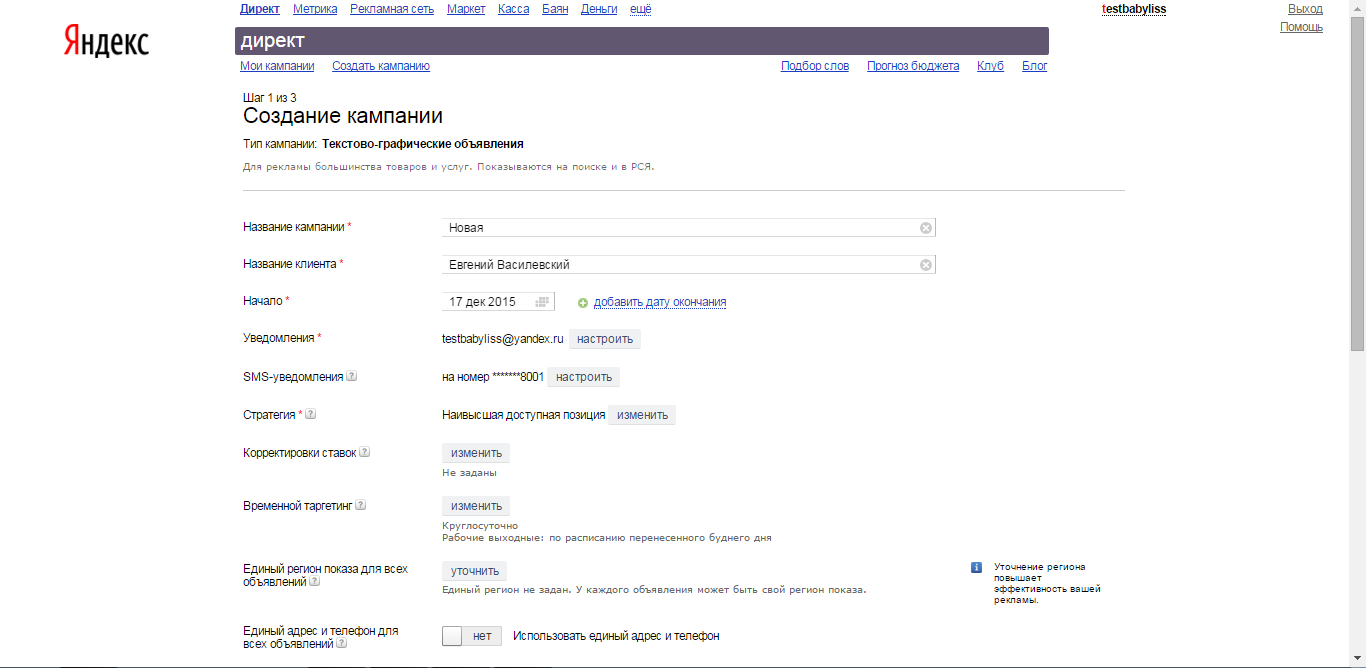
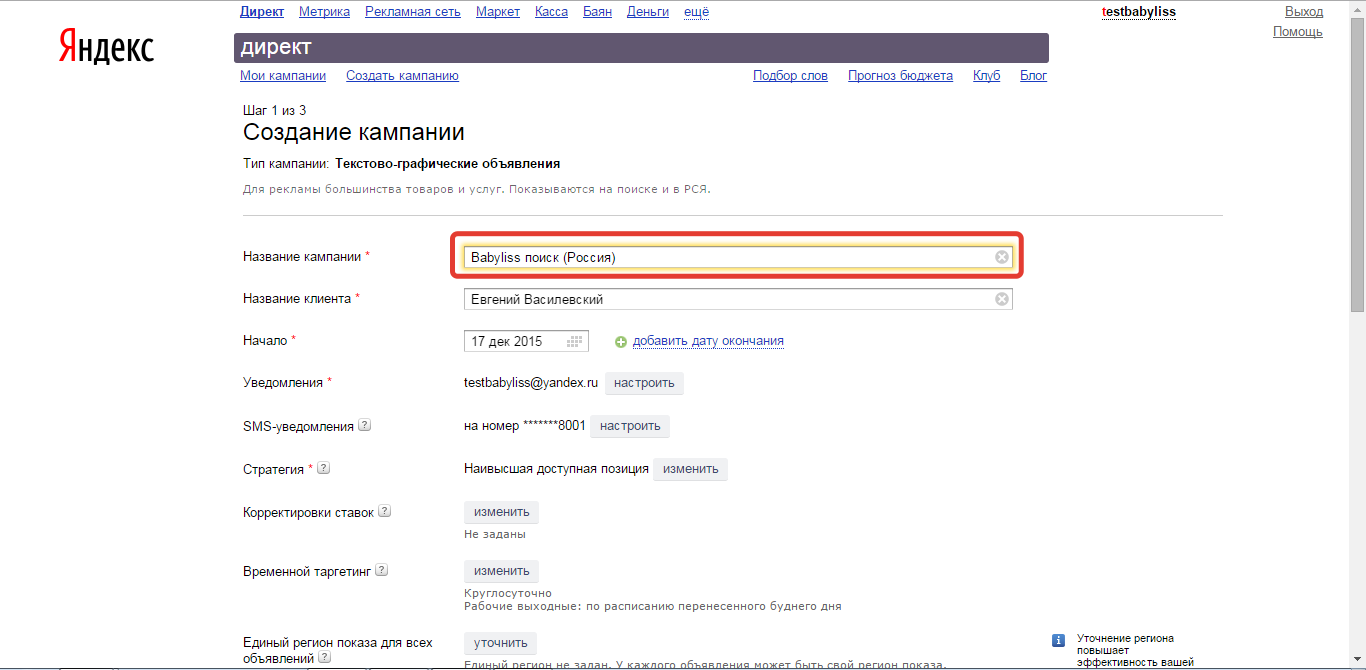
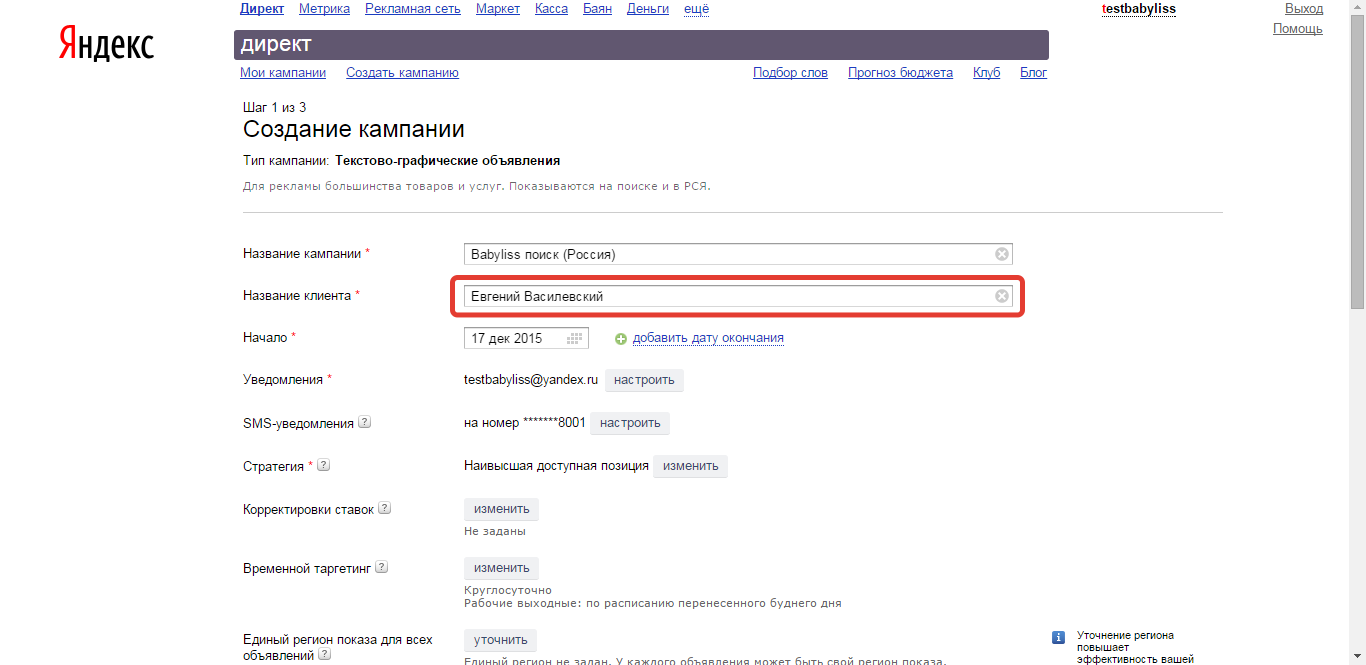
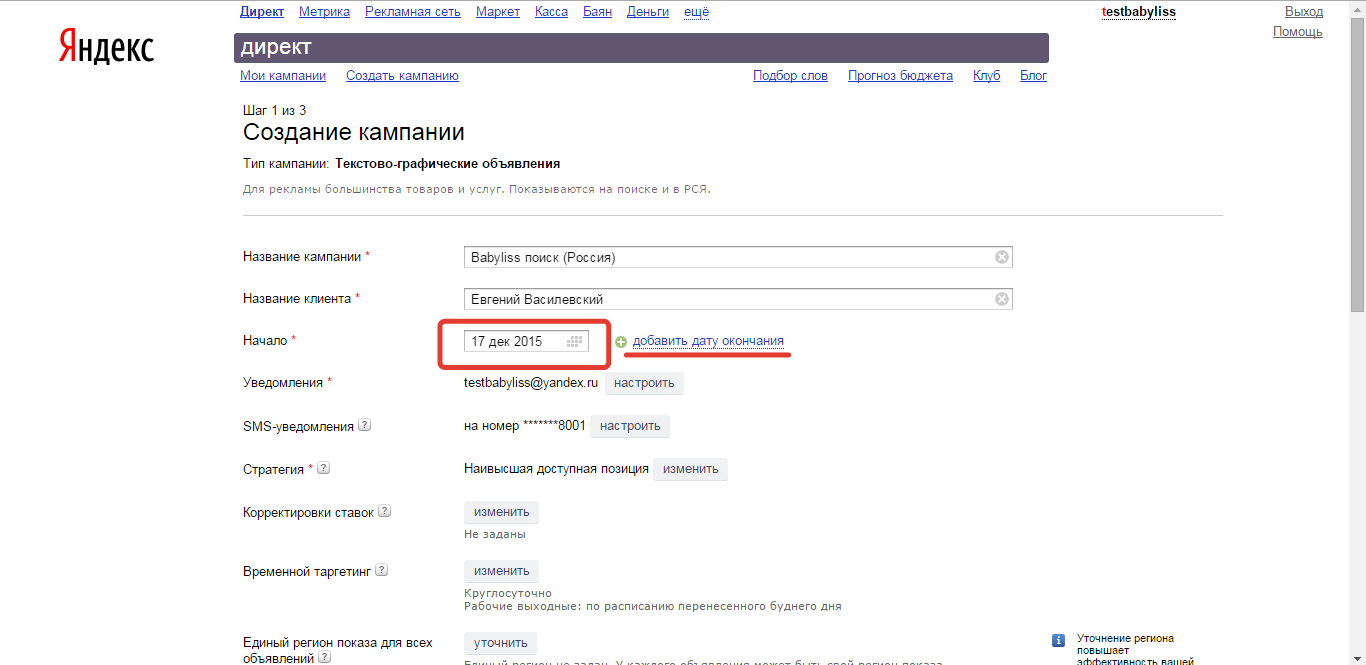
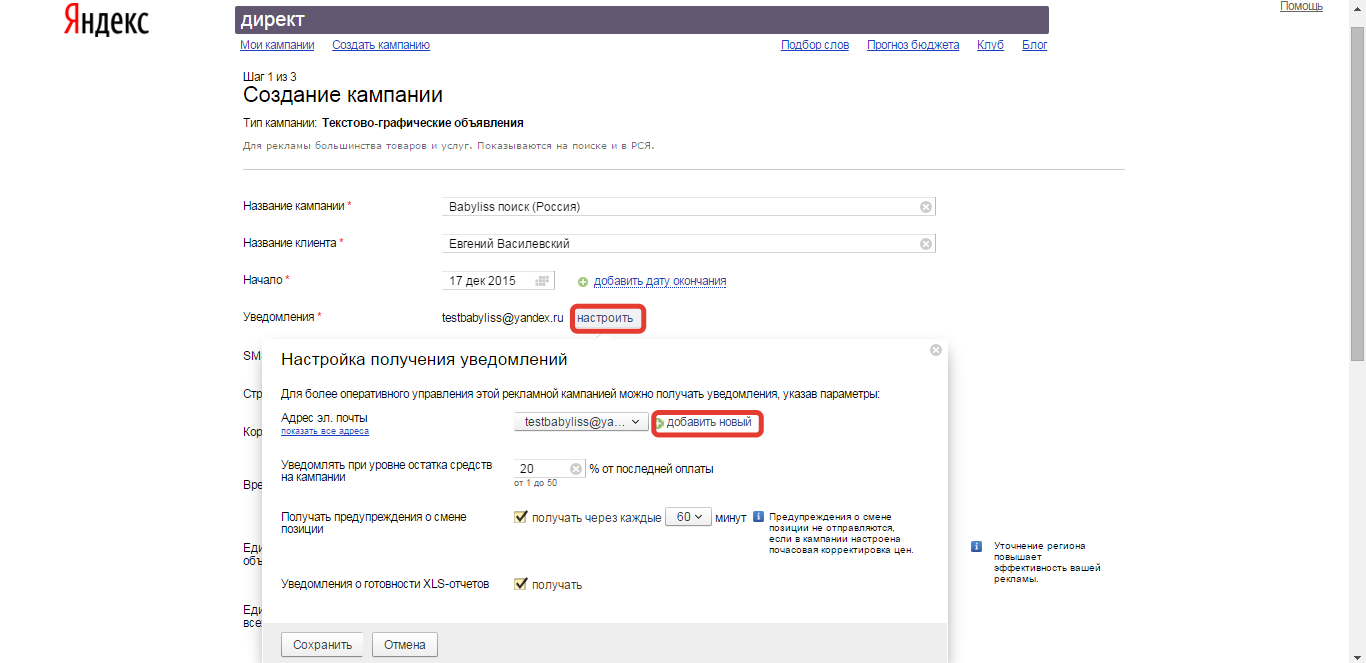
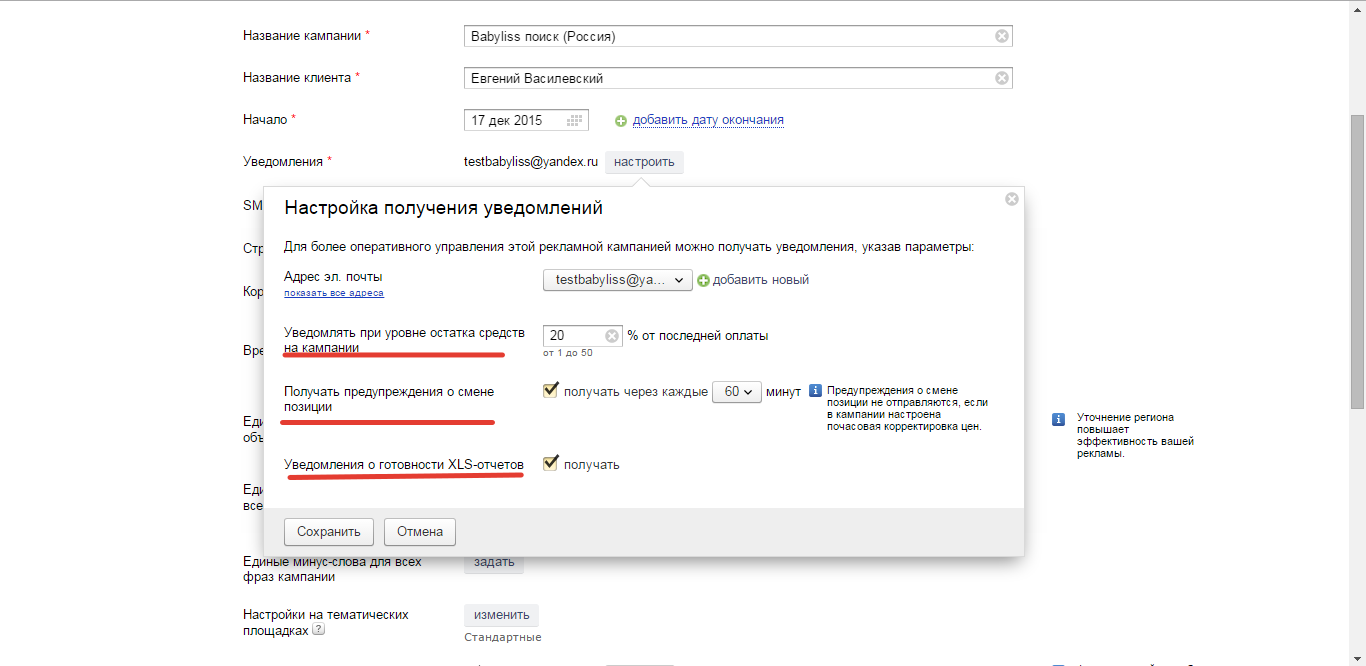
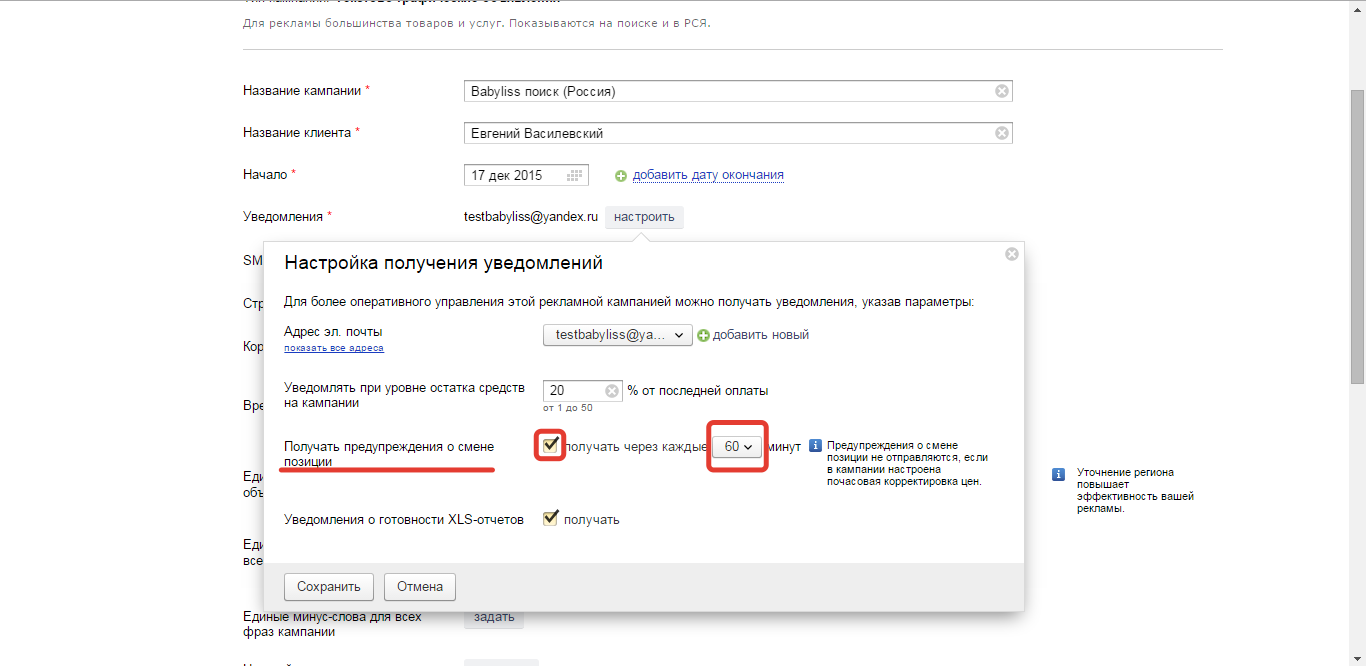
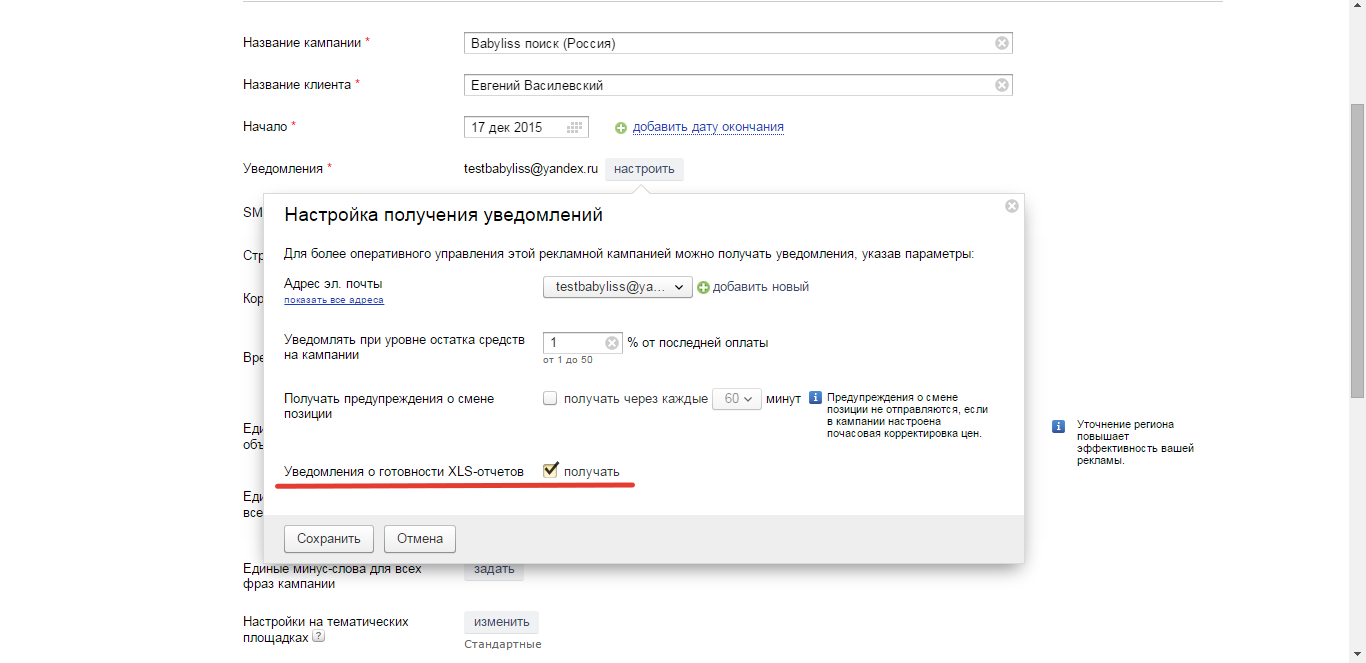
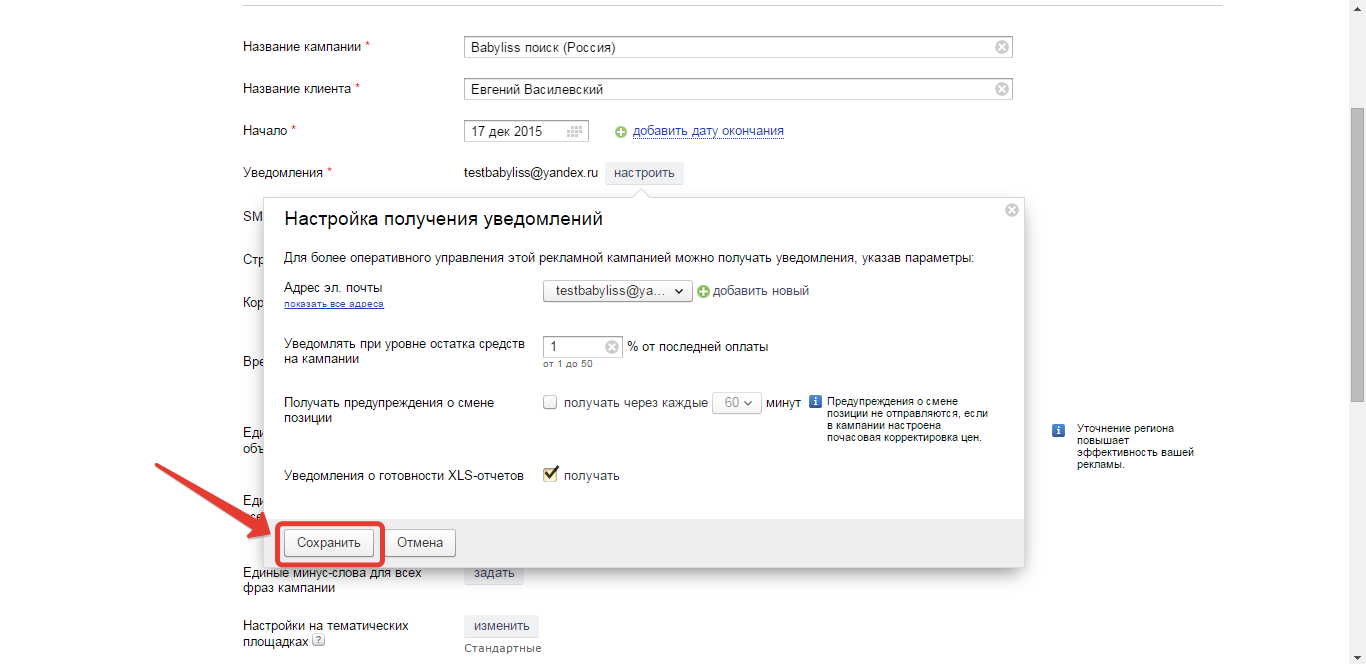
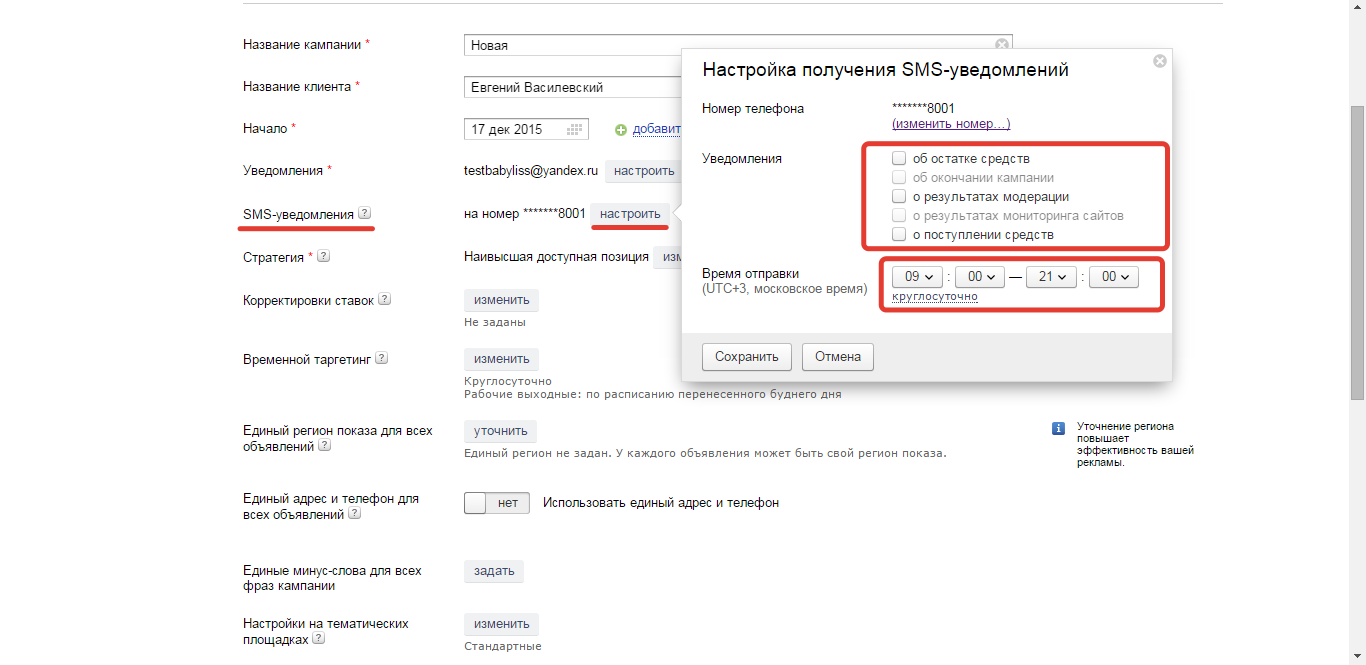
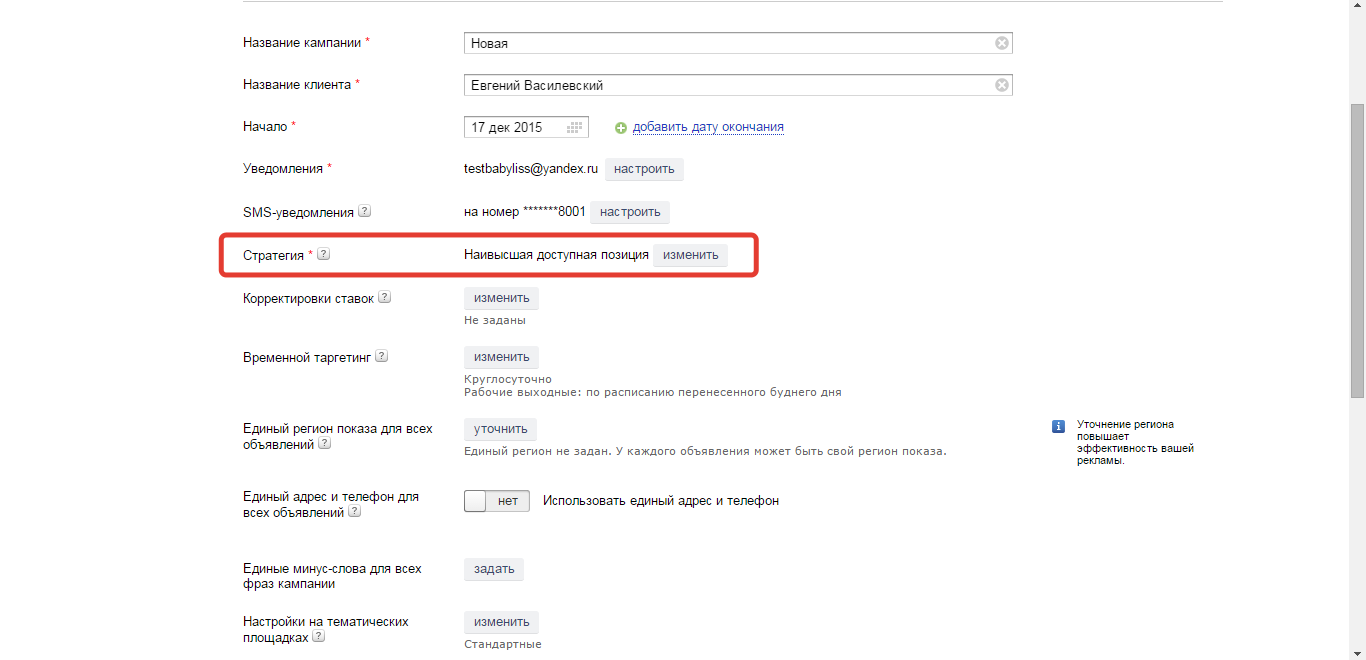
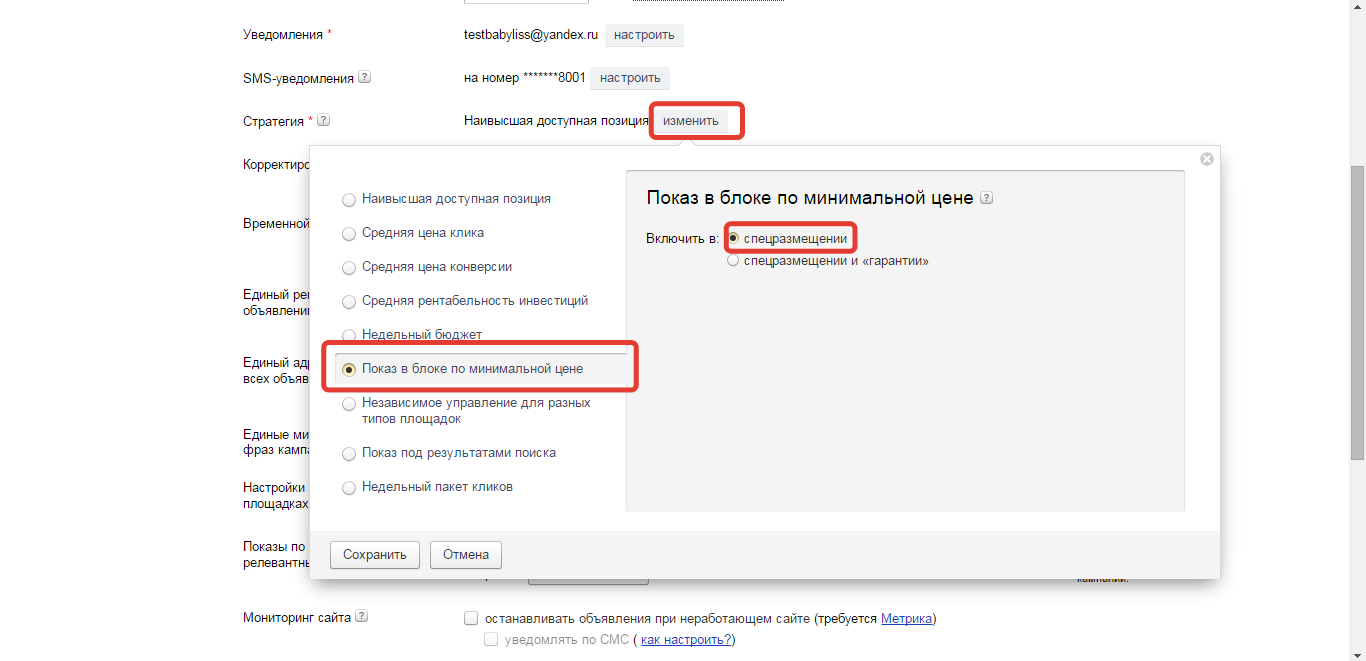
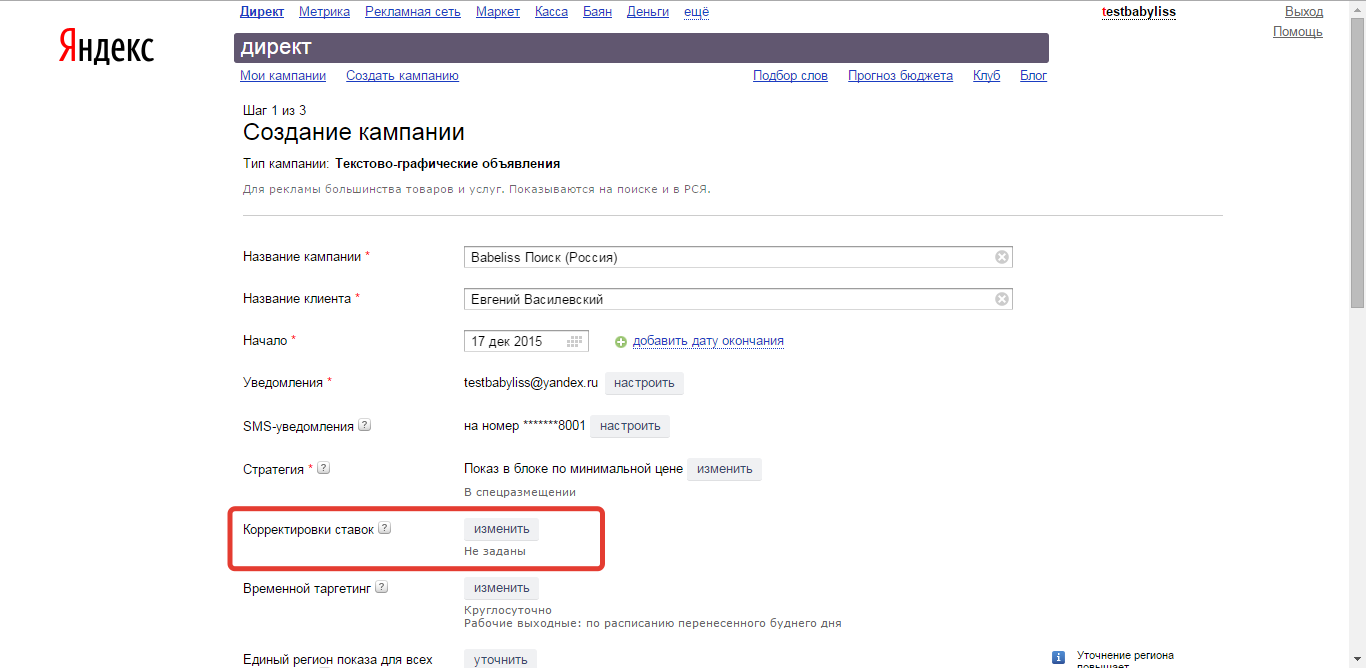
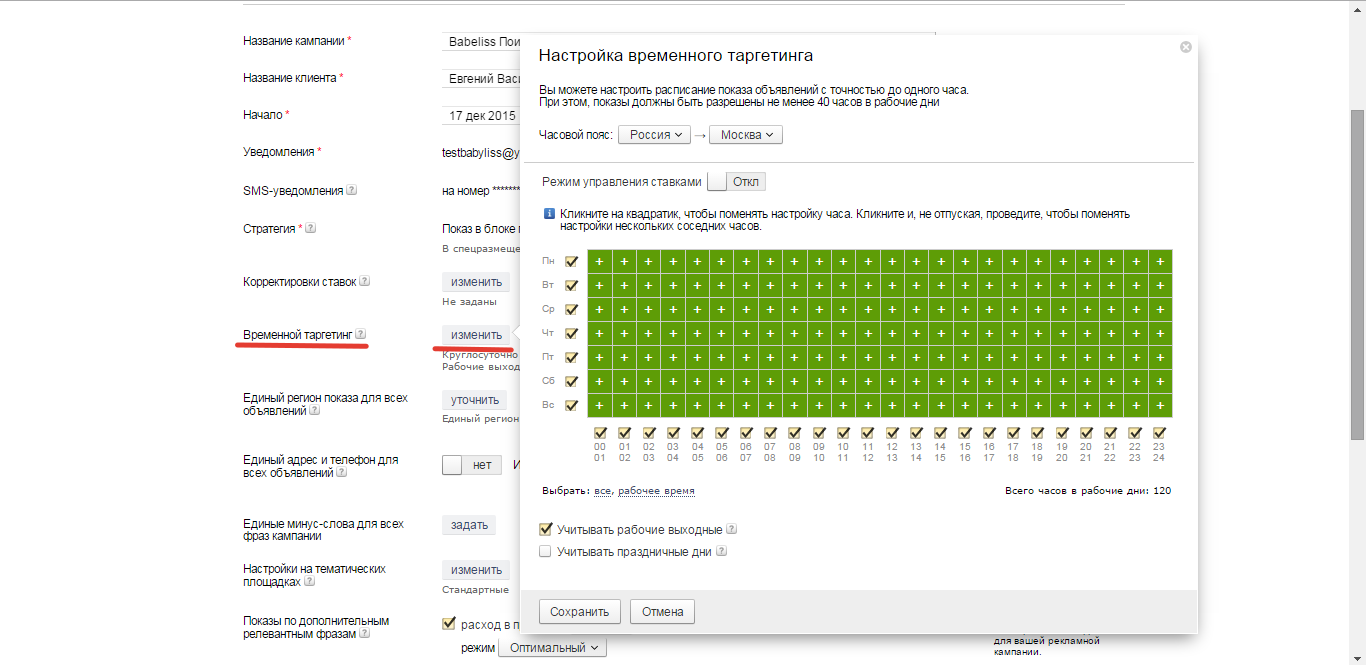
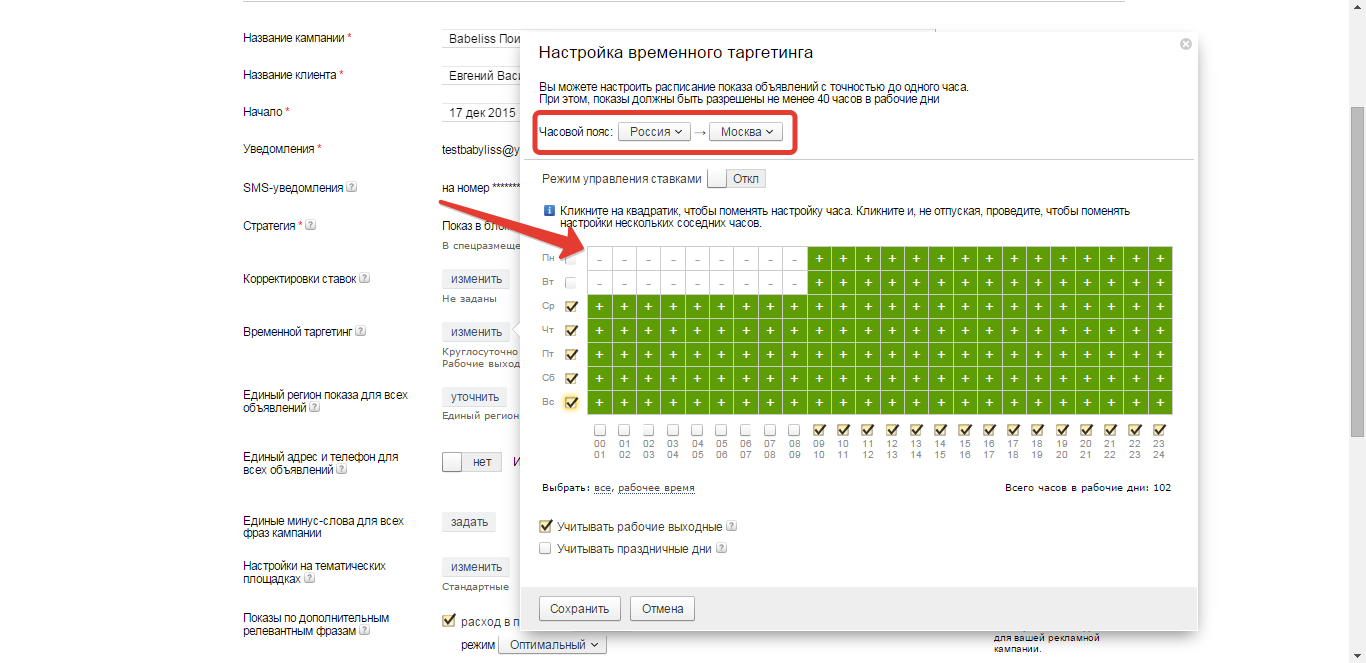
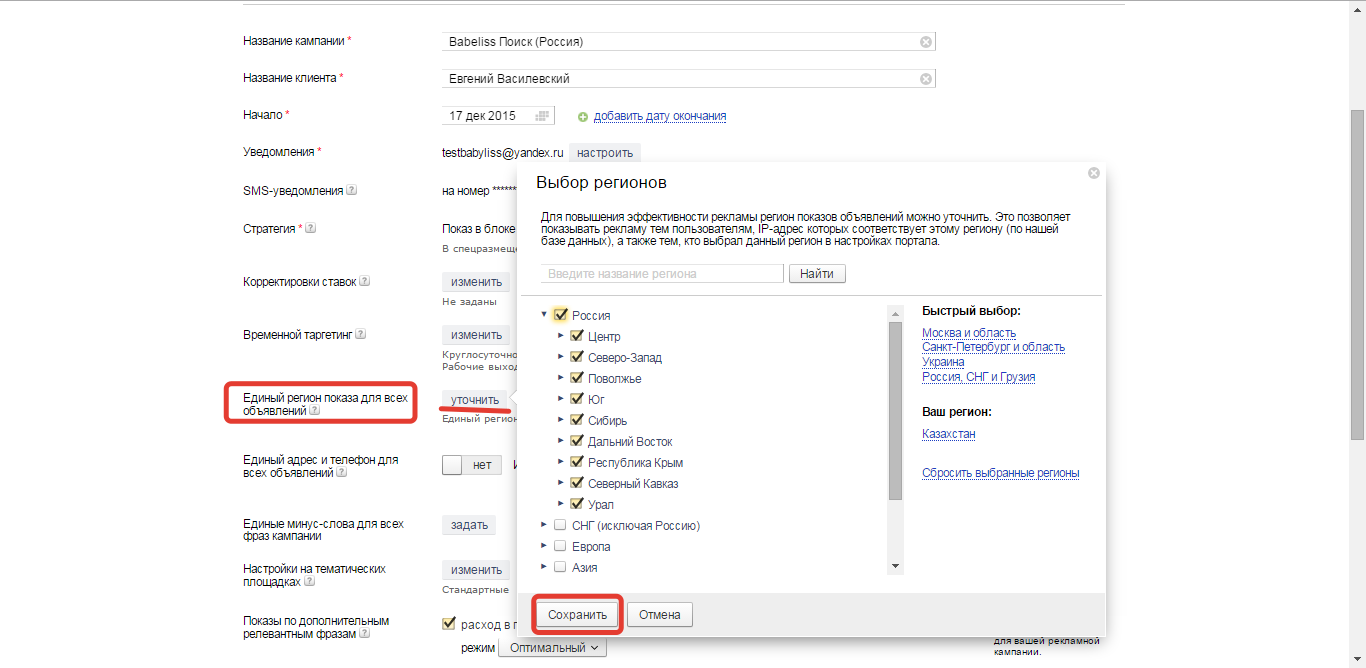
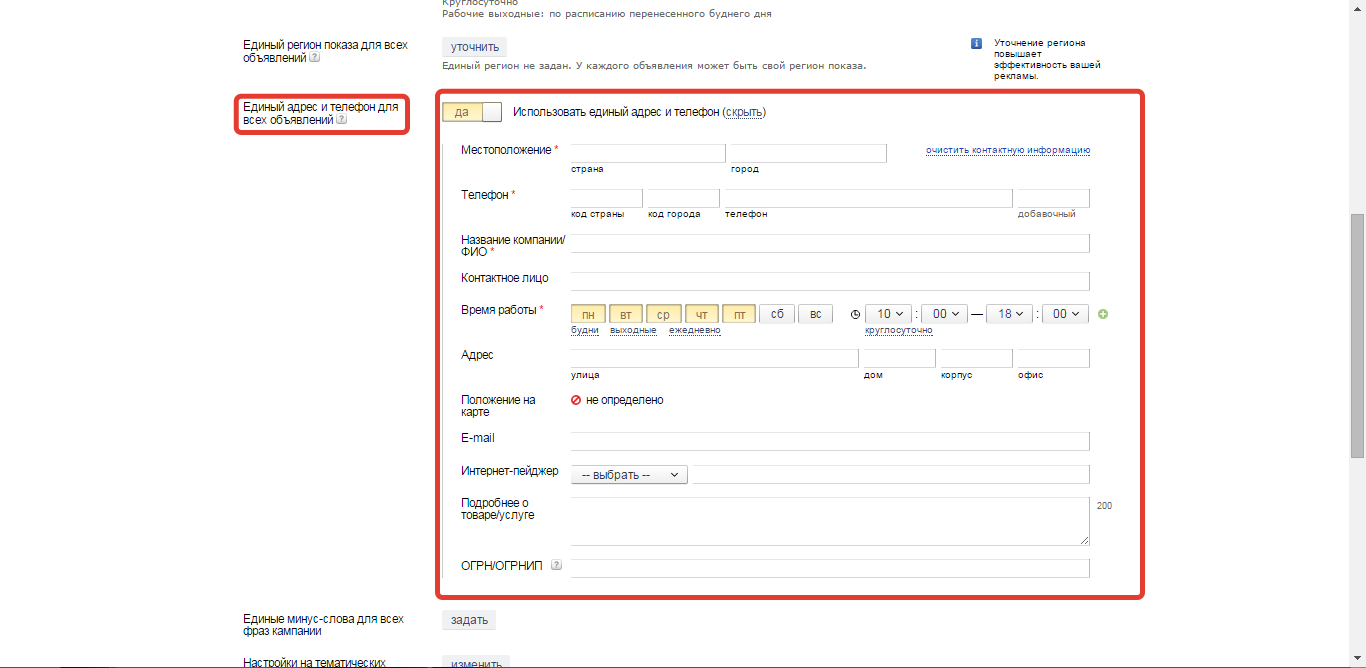
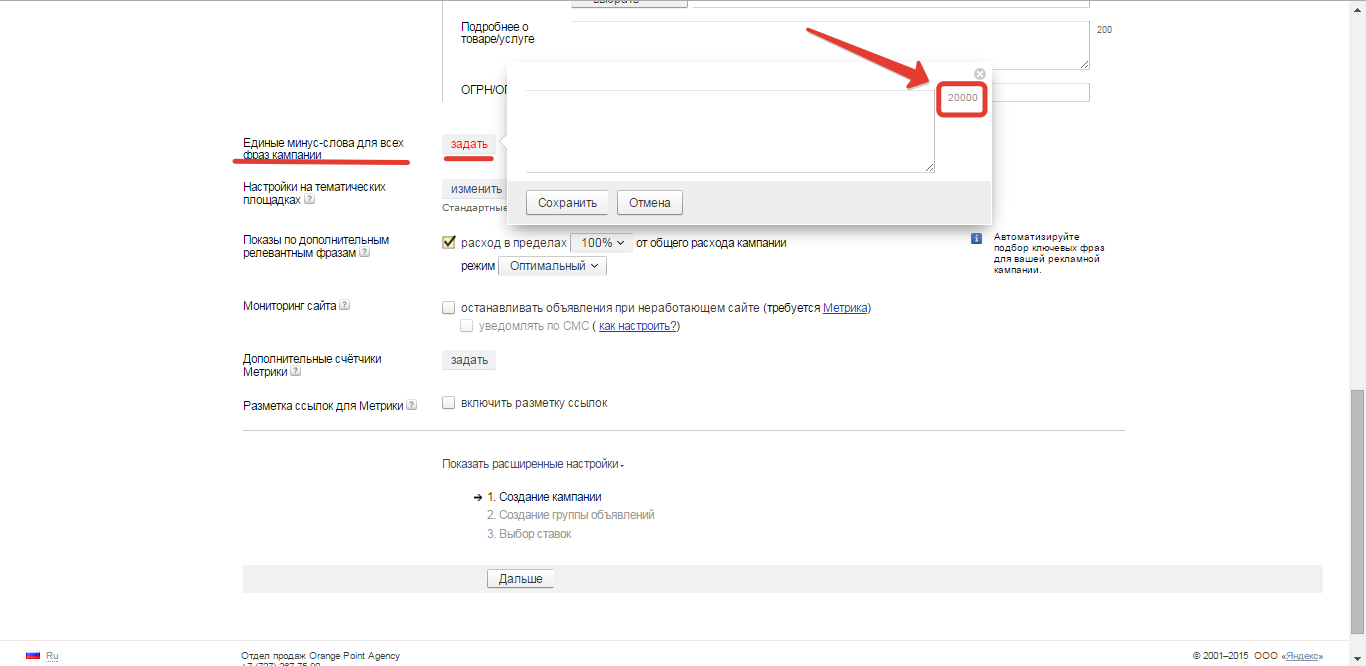
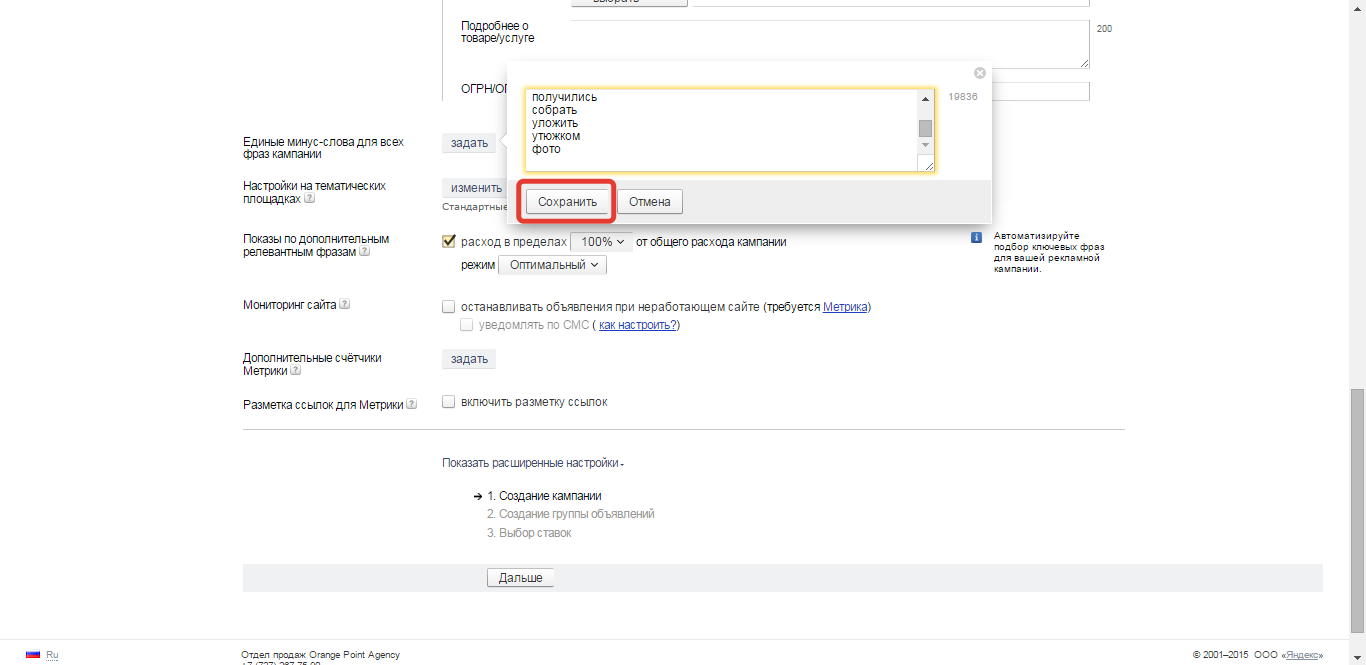
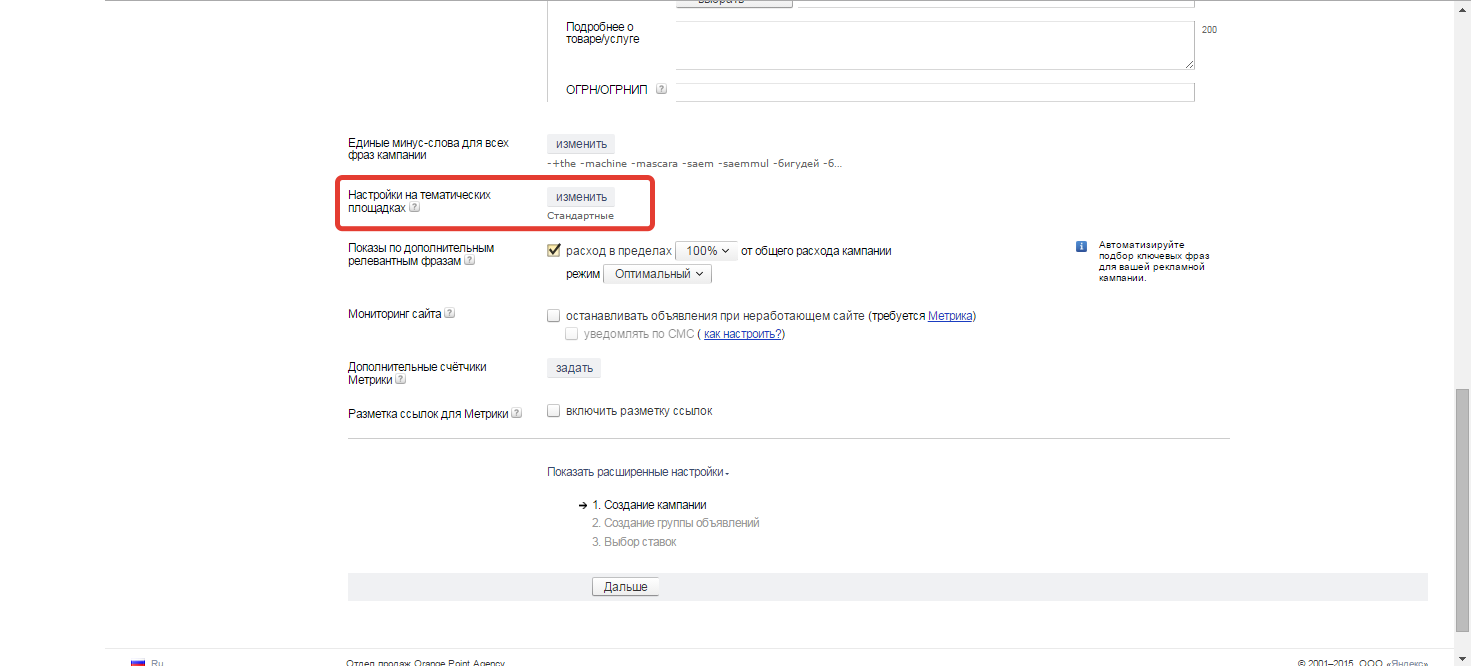
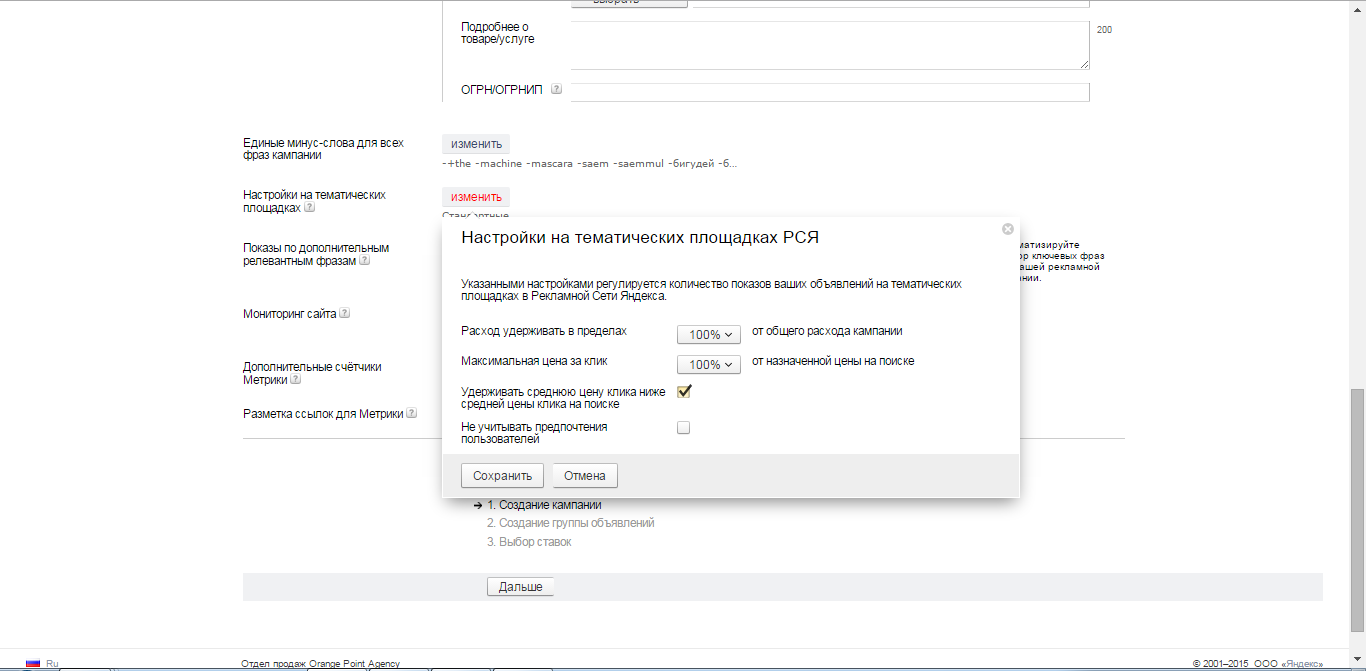
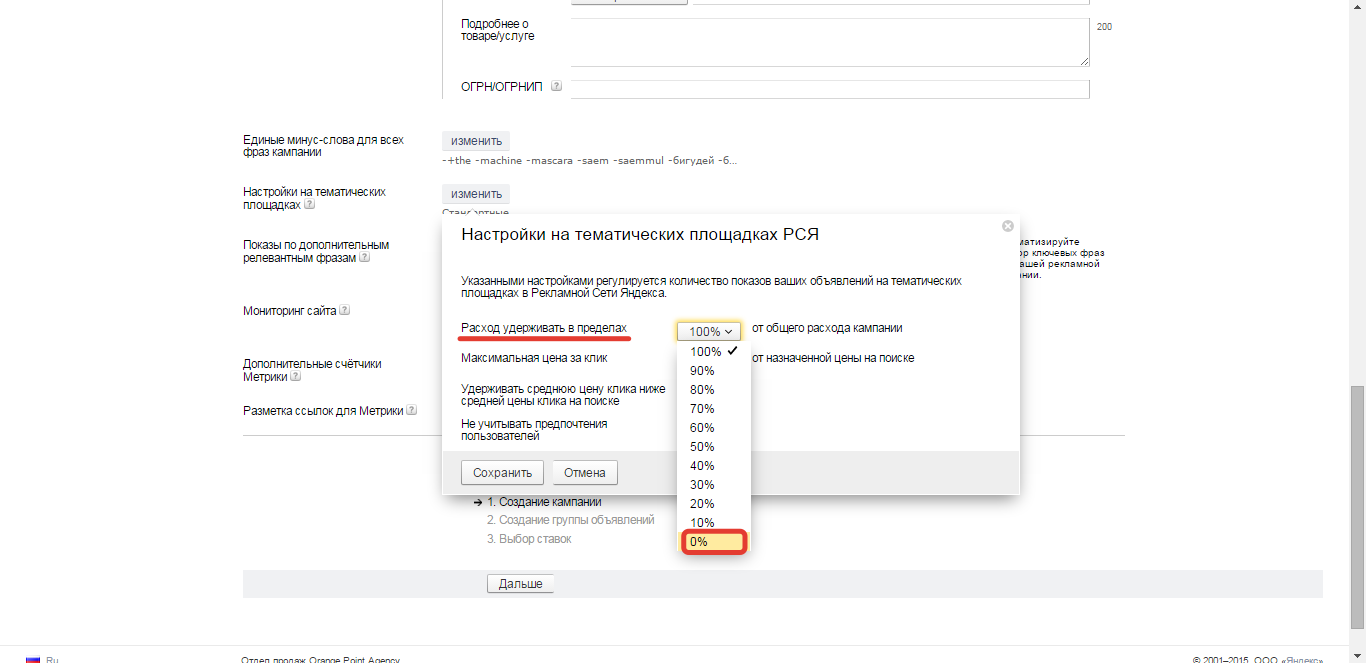
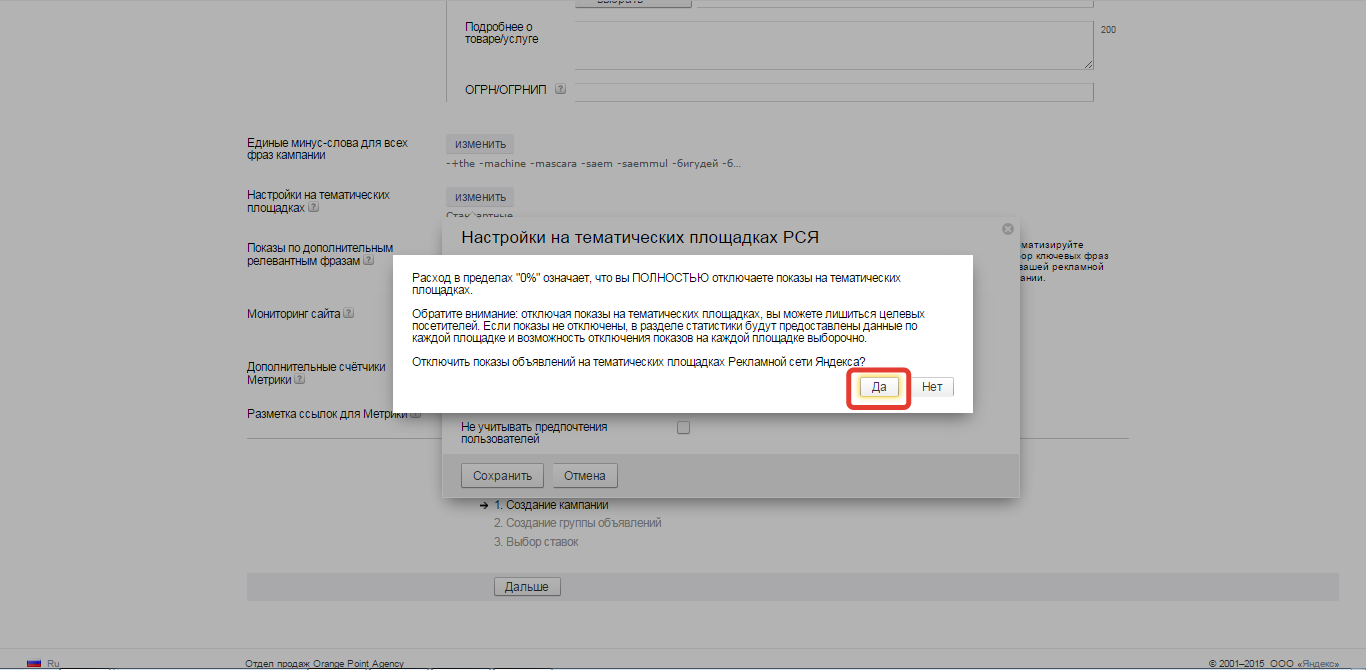
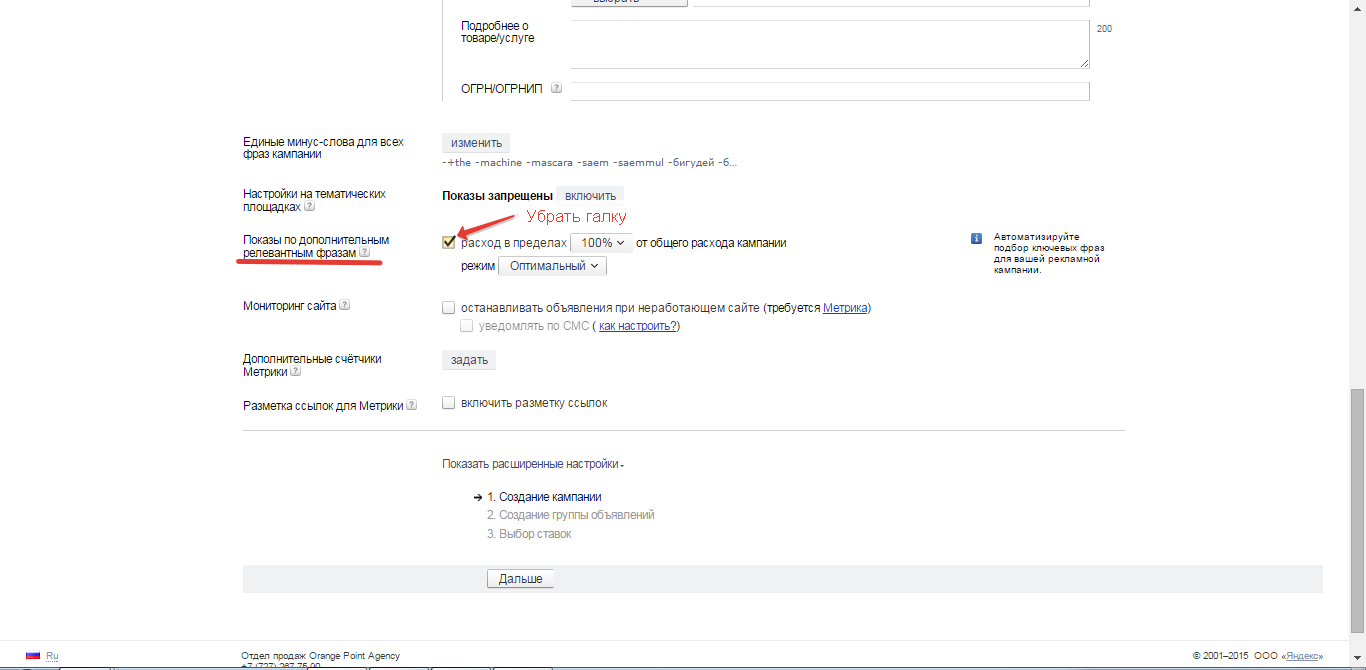
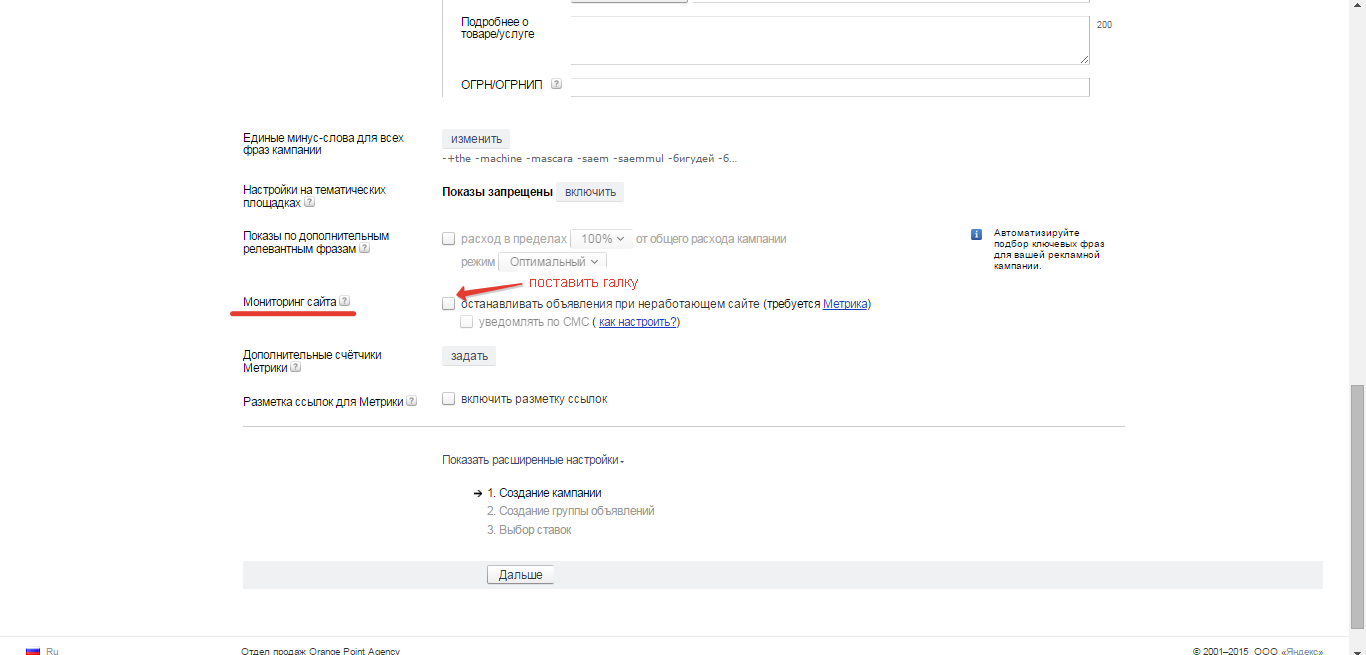
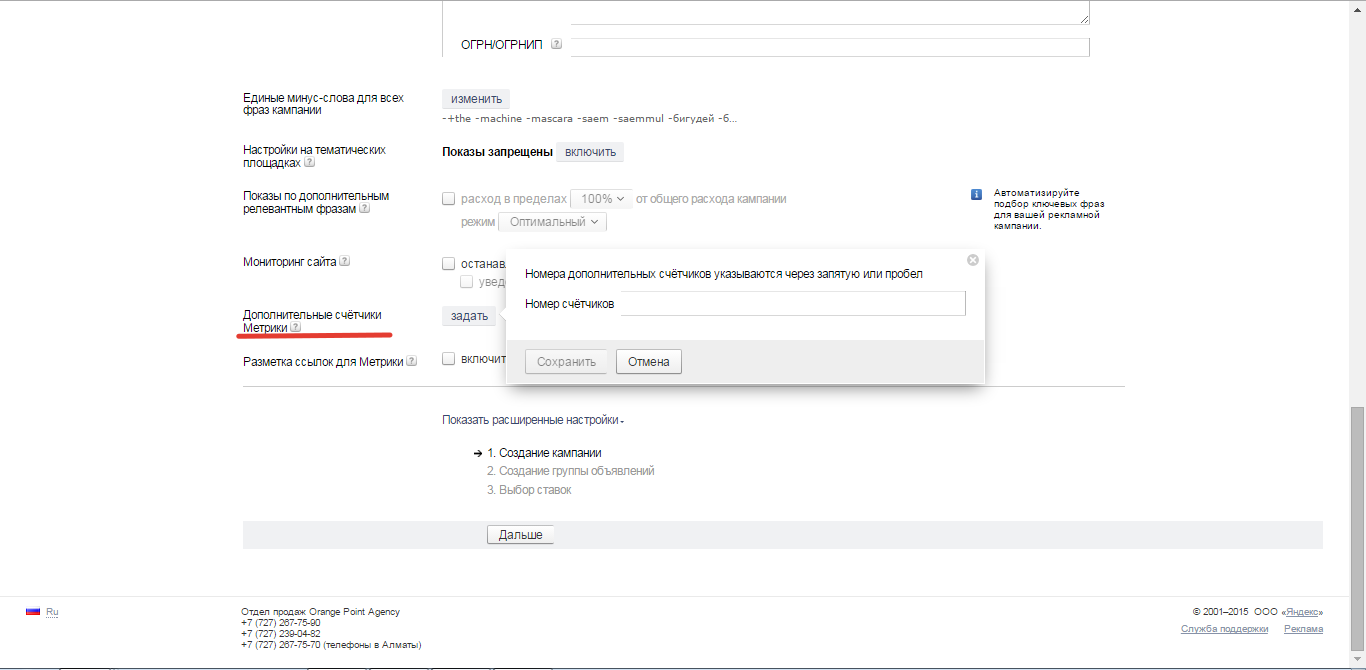
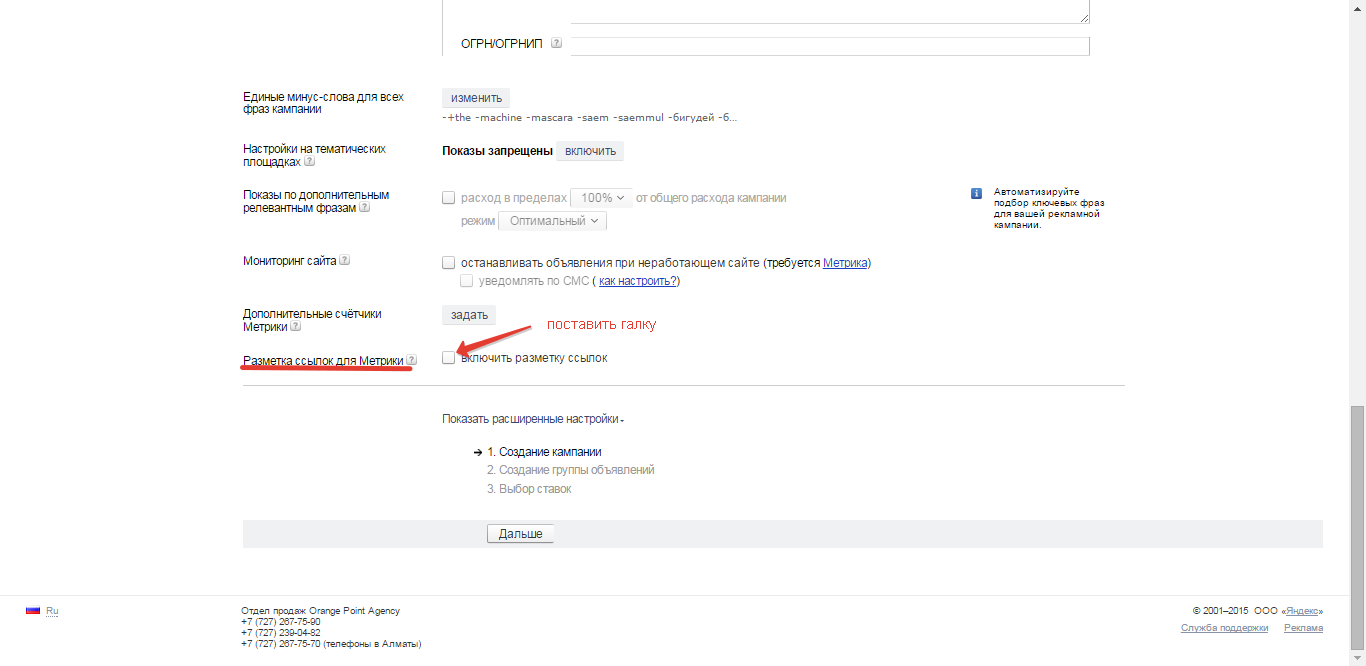
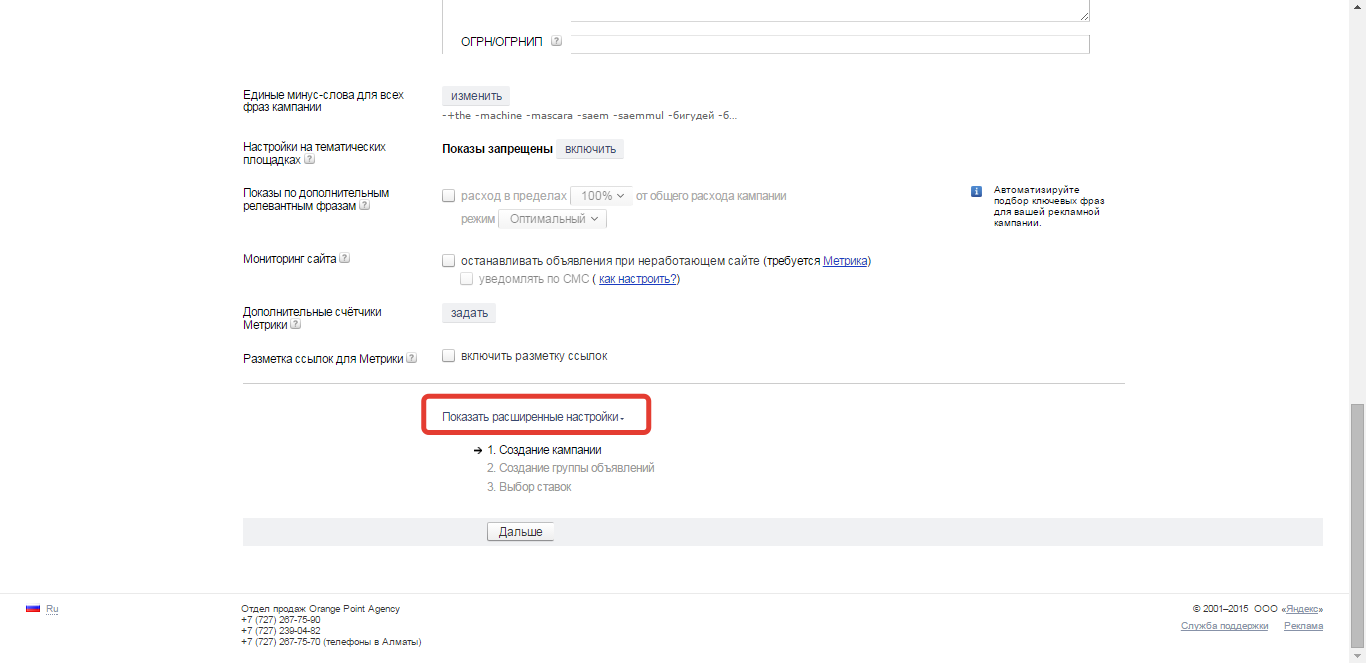
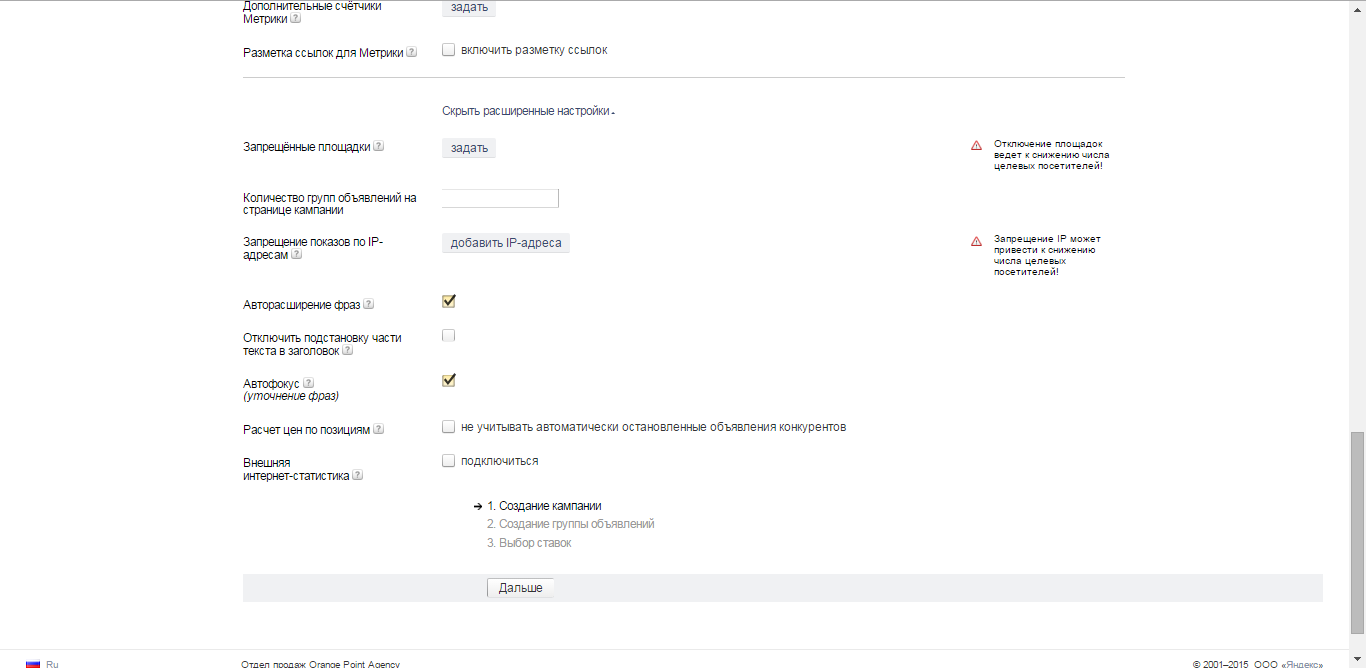
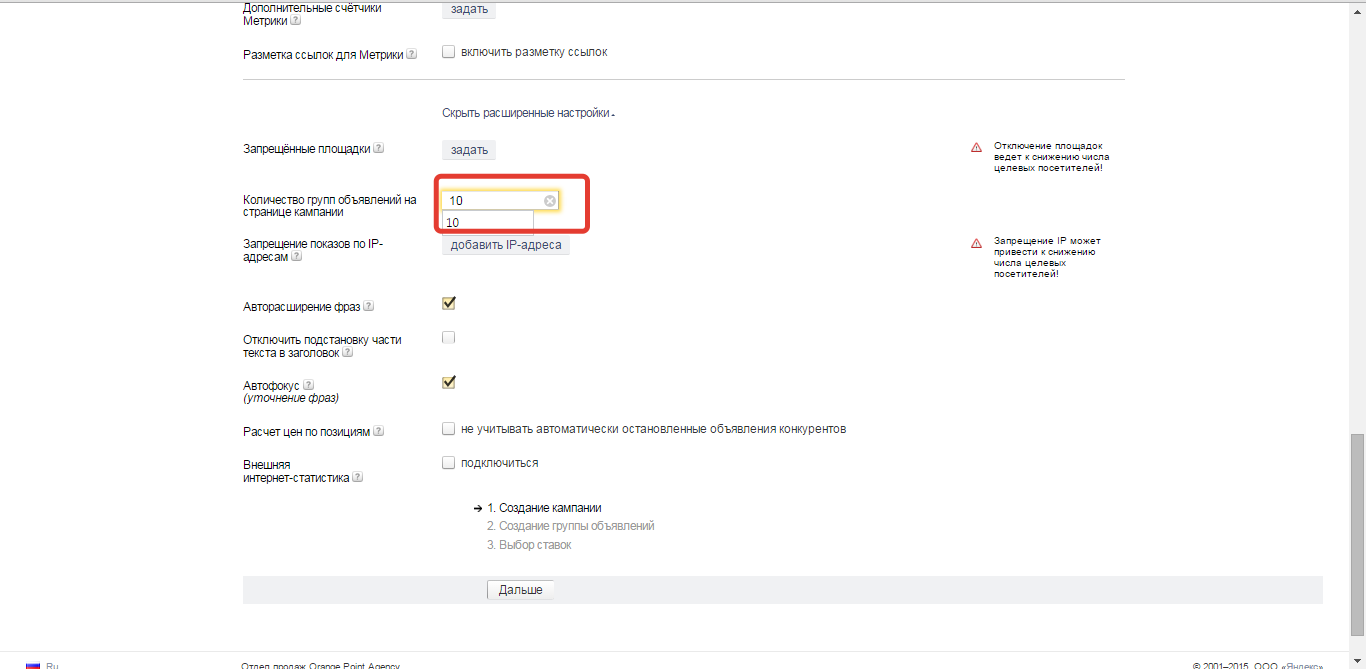
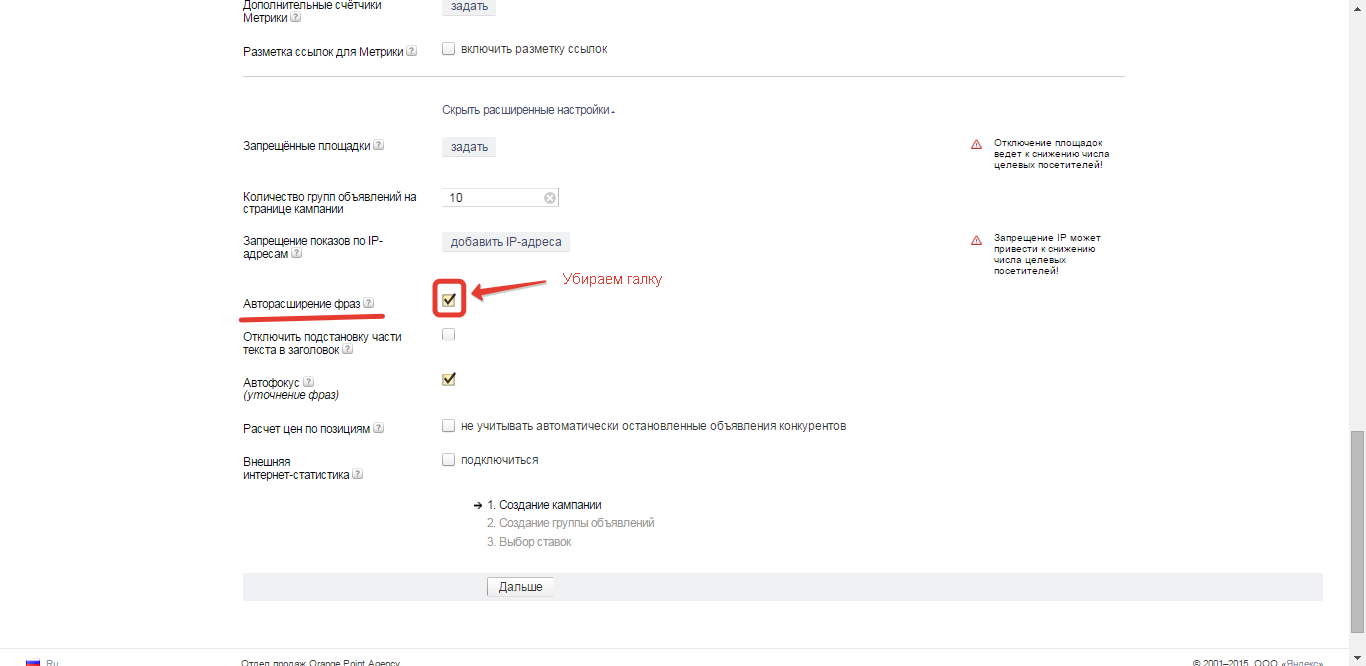
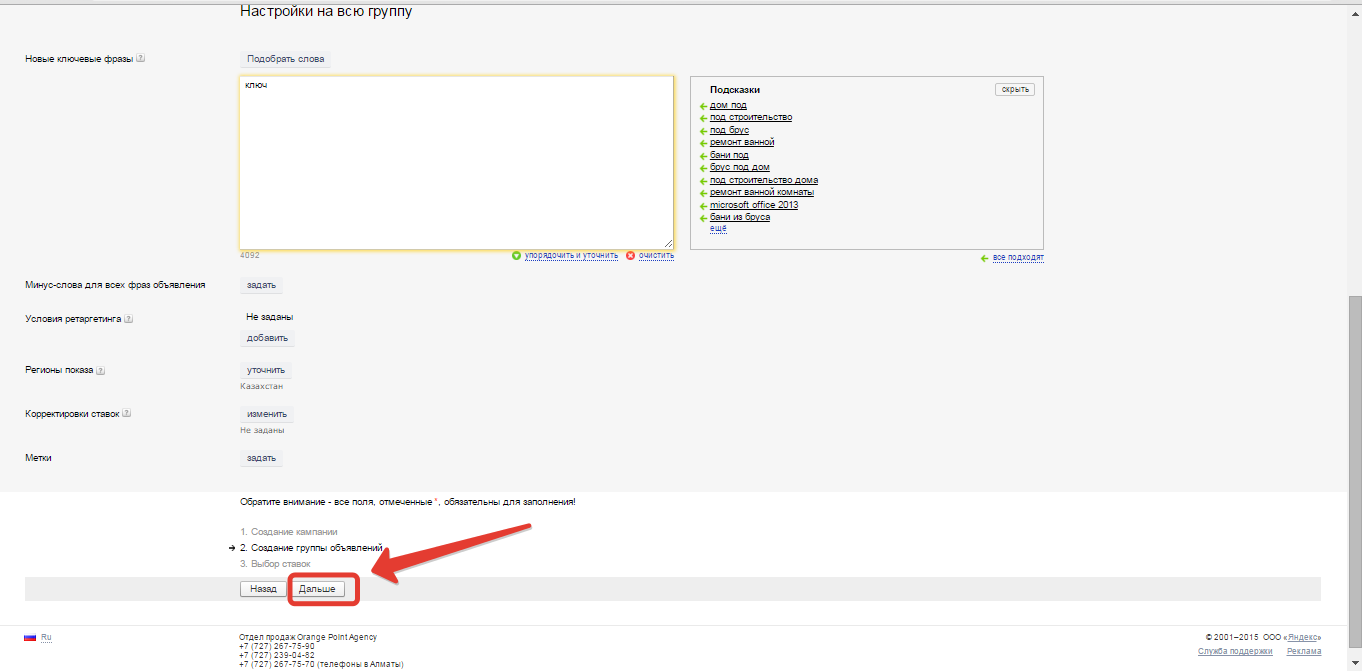
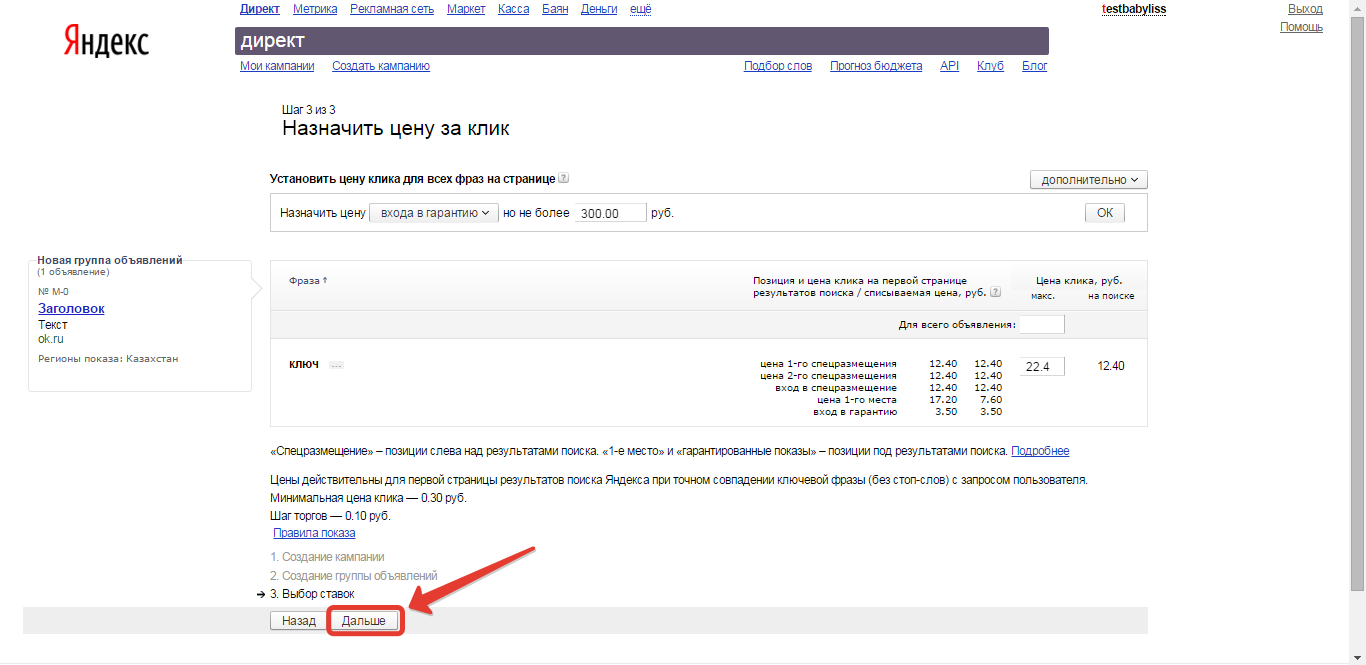
Оставить комментарий